Page 1
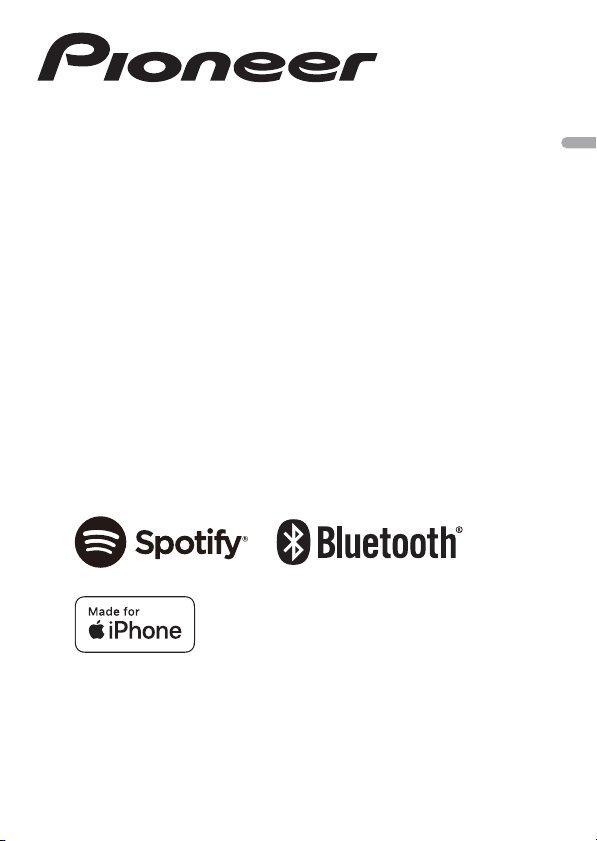
DIGITÁLNÍ MULTIMEDIÁLNÍ AUTORÁDIO
MVH-S410BT
MVH-S41BT
MVH-S310BT
Česky
Návod k obsluze
a instalaci
Page 2
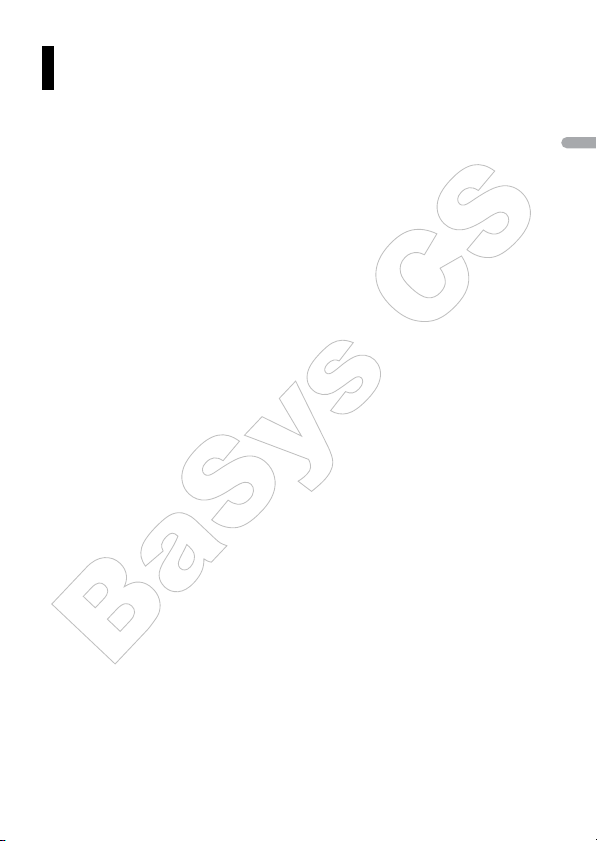
Obsah
Začínáme ...................................................................................... 3
Rádio ............................................................................................. 7
USB/iPhone®/AUX........................................................................ 8
Bluetooth ................................................................................... 10
Spotify®....................................................................................... 15
Používání Pioneer Smart Sync/APP........................................... 16
Používání funkce Karaoke ......................................................... 20
Nastavení zvuku ........................................................................ 21
Nastavení......................
Nastavení funkcí FUNCTION....................................................... 22
Nastavení zvuku AUDIO.............................................................. 23
Nastavení systému SYSTEM........................................................ 26
Nastavení podsvícení ILLUMINATION........................................ 28
Nastavení mikrofonu MICROPHONE......................................... 28
Doplňující informace.................................................................. 30
Připojení / Instalace.................................................................... 38
O tomto návodu k obsluze:
• V následujících pokynech se USB paměť nebo USB audio přehrávač označují jako
"USB zařízení".
BaSys
.............................................................. 21
CS
Česky
- 2 -
Page 3
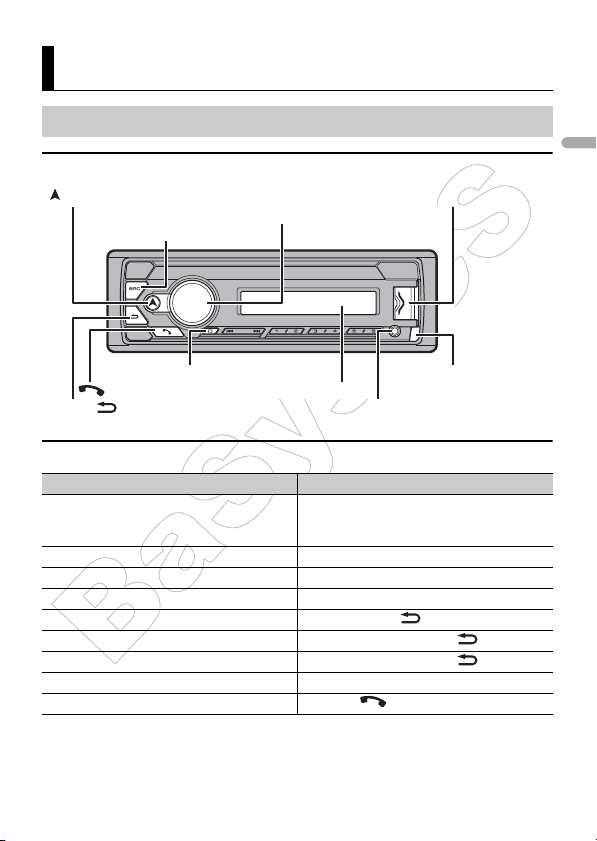
Začínáme
Základní provozování
MVH-S410BT/S41BT/S310BT
(navigace)/LIST (SEZNAM)
Ovladač M.C. (multi-control)
SRC/OFF (zdroj)/VYP
Česky
USB port
DISP (displej)
BAND / (PÁSMO)
Často používané ovládání
Záměr Ovládání
Za
pnutí napájení *
Na
stavení hlasitosti
Výběr zdroje
Změna informací na displeji
Návrat na předchozí zobrazení / seznam
Návrat na normální zobrazení z nabídky
Změna jasu displeje
Přijetí hovoru Stiskněte libovolné tlačítko.
Ukončení hovoru Stiskněte
*
BaSys
ud je modro / bílý vodič tohoto přístroje připojen k ovládacímu terminálu relé automatické
Pok
antény vozidla, anténa vozidla se vysune, když je zdroj tohoto přístroje zapnutý. Chcete-li anténu
zasunout, vypněte zdroj.
Okno displeje
Vstupní jack AUX (3.5 mm stereo jack)
Stiskněte SRC/OFF pro zapnutí napájení.
Stiskněte a podržte SRC/OFF pro vypnutí
napájení.
Otočte voličem M.C..
Opakovaně stiskněte SRC/OFF.
Opakovaně stiskněte DISP.
Stiskněte BAND/.
Stiskněte a podržte BAND/.
Stiskněte a podržte BAND/.
- 3 -- 3 -
CS
Tlačítko pro oddělení
.
Page 4
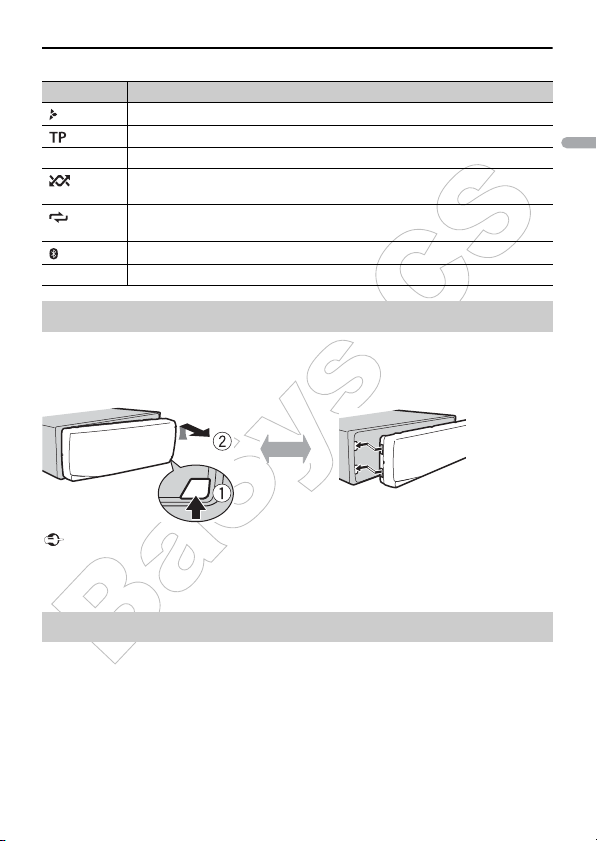
Ind
ikace na displeji
Indikace Popis
Zobrazí se, pokud existuje nižší vrstva nabídky nebo složky.
Zobrazí se při příjmu dopravního vysílání.
BASS
APP
Zobrazí se, když je aktivována funkce BASS.
Zobrazí se při nastavení ná
kromě případů, kdy je jako zdroj zvolen BT AUDIO.
Zobrazí se, pokud je nastaveno opakované přehrávání, kromě případů,
kdy je jako zdroj zvolen BT AUDIO.
Zobrazí se při vytvoření Bluetooth připojení (strana 10).
Zobrazí se při vytvoření připojení pomocí Pioneer Smart Sync (strana 16).
hodného přehrávání (random / shuffle),
Odejmutí předního panelu
Přední panel přístroje odejměte, aby se zabránilo krádeži. Odpojte všechny kabely a
zařízení, připojené k přednímu panelu a před jejich odpojením zařízení vypněte.
Odejmutí Nasazení
Důležité
• Nevystavujte přední panel silným nárazům.
• Přední panel chraňte před přímým slunečním zářením a vysokými teplotami.
• Odpojený přední panel vždy ukládejte do ochranného pouzdra ne
CS
bo vaku.
Resetování mikroprocesoru
Mikroprocesor musí být resetován v následujících situacích:
1
BaSys
- Před prvním použitím tohoto přístroje po instalaci.
- Pokud tento přístroj nefunguje správně.
- Pokud se na displeji objeví podivné nebo nesprávné znaky.
Odejměte přední panel (strana 4).
2 Stiskněte tlačítko RESET pomocí špičatého nástroje, který je delší než 8 mm.
Česky
- 4 -
Page 5
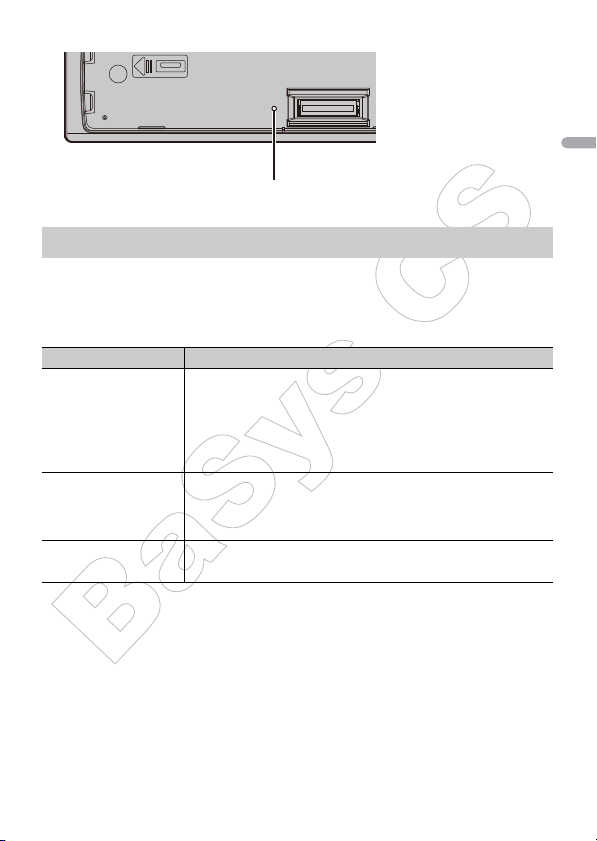
Tlačítko RESET
Nabídka nastavení
Po zapnutí zapalování (otočení klíčku zapalování do polohy ON) po instalaci se na
displeji zobrazí nabídka nastavení (Setup).
1 Otočte M.C. pro výběr možností, pak stiskněte pro potvrzení.
Chcete-li přejít k další nabídce, musíte svůj výběr potvrdit.
Položka nabídky Popis
LANGUAGE
[ENG] (angličtina),
[РУС] (ruština),
[TUR] (turečtina),
[FRA] (francouzština),
[DEU] (němčina)
CLOCK SET
FM STEP
[100], [50]
Vyberte jazyk pro zobrazení textových informací z
komprimovaného audio souboru.
Nastavení hodin.
1
Otáčejte M.C. pro nastavení hodiny, pak stiskněte pro potvrzení.
Indikátor se automaticky přepne na nastavení minut.
2 Otáčejte M.C. pro nastavení minut, pak stiskněte pro potvrzení.
Vyberte krok ladění pro pásmo FM - 100 kHz nebo 50 kHz.
CS
2 Po provedení všech nastavení se zobrazí [USB CONN. SET].
Stiskněte M.C. pro vymazání hlášení.
• Připojením vašeho zařízení prostřednictvím USB rozhraní se na vašem zařízení
iPhone / Android zobrazí zpráva, která vás vyzve k instalaci aplikace Pioneer Smart
BaSys
Sync.
3 Zobrazí s
e [QUIT :YES].
Chcete-li se vrátit k první položce nabídky nastavení, otočte M.C., vyberte [QUIT:
NO] a potvrďte stisknutím.
Česky
- 5 -- 5 -
Page 6

4 Stiskněte M.C. pro potvrzení nastavení.
Poznámka
Tat
o nastavení lze provést kdykoliv v nastavení systému SYSTEM (stra
I
NITIAL (strana 6).
na 26) a v počátečním nastavení
Zrušení demo displeje (DEMO OFF)
1 Stiskněte M.C. pro zobrazení hlavní nabídky.
2 Otočením M.C. vyberte [SYSTEM], pak stiskněte pro potvrzení.
3 Otočením M.C. vyberte [DEMO OFF], pak stiskněte pro potvrzení.
4 Otočením M.C. vyberte [YES], pak stiskněte pro potvrzení.
Počáteční nastavení INITIAL
1 Stiskněte a podržte SRC/OFF, dokud se přístroj nevypne.
Stiskněte a podržte SRC/OFF pro zobrazení hlavní nabídky.
2
CS
3 Otočením M.C. vyberte [INITIAL], pak stiskněte pro potvrzení.
4 Otočením M.C. vyberte možnost, pak stiskněte pro potvrzení.
Položka nabídky Popis
FM STEP
[100], [50]
SP-P/O MODE
[REAR/SUB.W]
[SUB.W/SUB.W]
[REAR/REAR]
BaSys
Vyberte krok ladění pro pásmo FM - 100 kHz nebo 50 kHz.
Vyberte, pokud je k zadním výstupním vodičům reproduktorů
připojen široko-pásmový reproduktor a k RCA výstupu je
připojen subwoofer.
Vyberte, pokud je přímo k zadním výstupním vodičům reproduktorů připojen pasivní subwoofer a k RCA výstupu je
připojen subwoofer.
Vyberte, pokud jsou k zadním výstupním vodičům reproduktorů a k RCA výstupu připojeny široko-pásmové reproduktory.
Pokud je k zadním výstupním vodičům reproduktorů připojen
širokopásmový reproduktor a RCA výstup se nepoužívá, můžete
vybrat buď [REAR/SUB.W] nebo [REAR/REAR].
Česky
- 6 -
Page 7
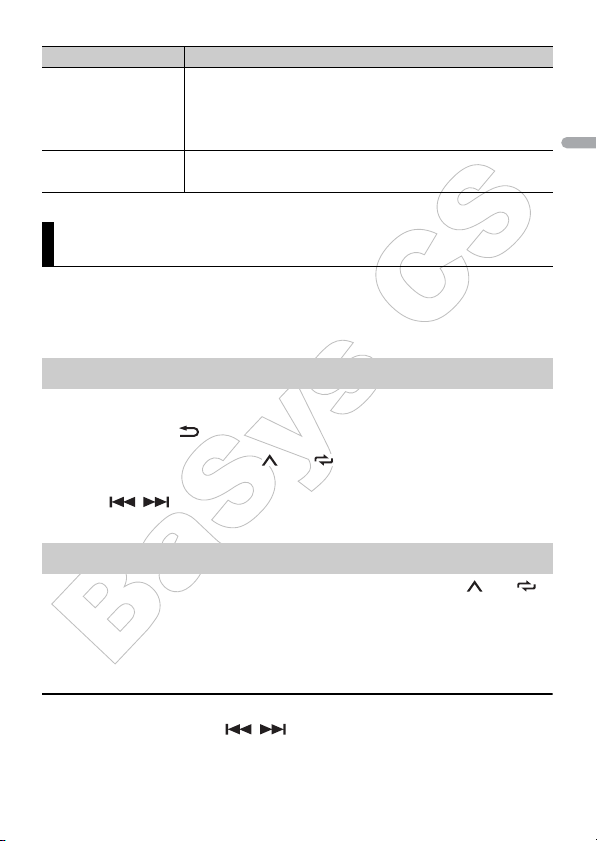
TIP
Položka nabídky Popis
SYSTEM UPDATE
[SYSTEM INFO], [S/
W UPDATE]
SYSTEM RESET
[YES], [NO]
Vyberte [SYSTEM INFO] pro potvrzení nejnovějších informací o
systému na přístroji.
Vyberte [S/W UPDATE] pro aktualizaci přístroje na nejnovější
software a inicializaci nastavení přístroje. Podrobnosti o
nejnovějším softwaru a aktualizaci naleznete na webu Pioneer.
Vyberte [YES] (Ano) pro inicializaci nastavení přístroje. Přístroj se
restartuje automaticky.
Rádio
Frekvence tuneru tohoto přístroje jsou přiděleny pro použití v západní Evropě, v Asii, na
Středním východě, v Africe a Oceánii. Použití v jiných oblastech může mít za následek
špatný příjem. Funkci RDS (Radio Data System) lze využívat pouze u FM stanic
vysílajících signál RDS.
Česky
Příjem přednastavených stanic
CS
1 Stisknutím SRC/OFF vyberte [RADIO].
2 Stisknutím BAND/ vyberte pásmo z [FM1], [FM2], [FM3], [MW] nebo [LW].
3 Stiskněte numerické tlačítko (1/ až 6/ ).
Také tlačítky / lze zvolit přednastavenou stanici, pokud je v nastavení FUNCTION
nastaveno [SEEK] na [PCH] (strana 23).
Uložení nejsilnějších stanic (BSM)
Funkce BSM uloží 6 nejsilnějších stanic, které pak lze vybrat stisknutím (1/ až 6/ ).
1 Po výběru pásma stiskněte M.C. pro zobrazení hlavní nabídky.
2 Otočením M.C. vyberte [FUNCTION], pak stiskněte pro potvrzení.
3 Otočením M.C. vyberte [BSM], pak stiskněte pro potvrzení.
Manuální sekvenční ladění
1 Po výběru pásma stiskněte
BaSys
pro výběr stanice.
/
- 7 -- 7 -
Page 8
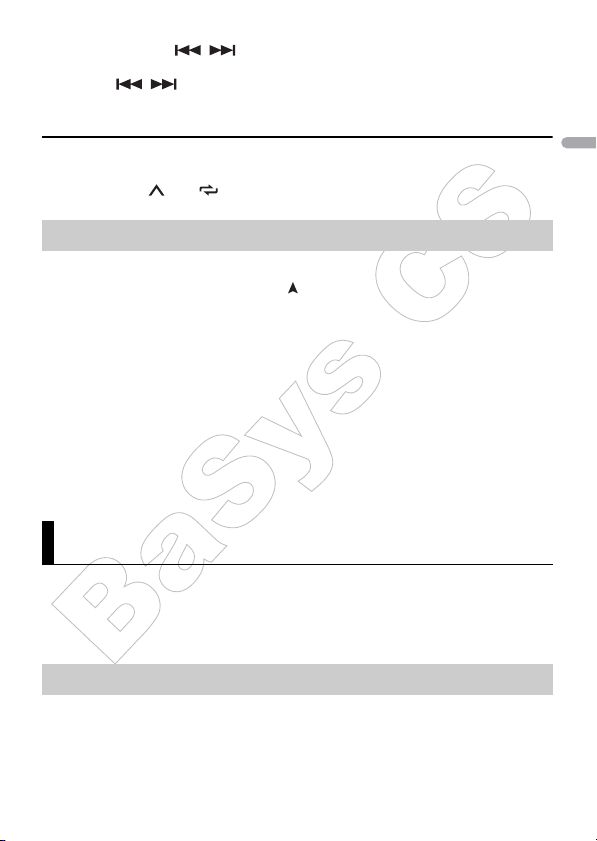
Stiskněte a podržte / , pak uvolněte pro sekvenční ladění dostupných stanic.
Skenování se zastaví, když přístroj začne stanici přijímat. Chcete-li vyhledávání zrušit,
stiskněte / .
Poznámka
[SEEK] musí být v nastavení FUNCTION nastaveno na [MAN] (strana 23).
Manuální uložení stanic
1 Během přijímání stanice, kterou chcete uložit, stiskněte a podržte jedno z čísel
předvolby (1/ až 6/ ), dokud nepřestane blikat.
Použití funkcí PTY
Přístroj vyhledá stanici podle PTY informací (typ programu).
1 Během příjmu FM stiskněte a podržte .
2 Otočením M.C. vyberte typ programu z [NEWS/INF], [POPULAR], [CLASSICS]
nebo [OTHERS].
3 Stiskněte M.C..
Přístroj začne vyhledávat stanici. Jakmile ji nalezne, zobrazí se název programové
služby.
Poznámky
Chcete-li vyhledá
•
• Program některých stanic se může lišit od programu
• Pokud žádná stanice nevysílá požadovaný typ programu, na přibližně dvě sekundy se zobrazí
[NOT FOUND] a poté se tuner vrátí na původní stanici.
vání zrušit, stiskněte tlačítko M.C..
indikovaného vysílaným PTY.
CS
USB/iPhone®/AUX
(Zdroj iPhone není dostupný, pokud je v nastavení systému SYSTEM nastaveno
[USB MTP] na [ON] (strana 27).)
Poznámka
Funkce iPhone není k dispozici pro MVH-S310B
Přehrávání
Před připojením vašeho zařízení k přístroji odpojte od zařízení sluchátka.
BaSys
T.
Česky
- 8 -
Page 9
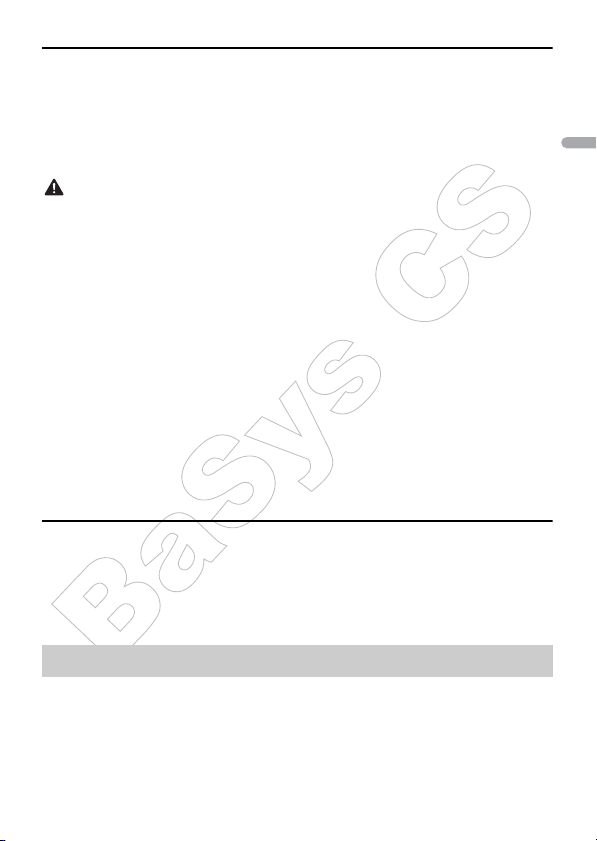
USB zařízení (včetně Android™)/iPhone
1 Otevřete kryt USB portu.
2 Připojte USB zařízení / iPhone pomocí příslušného kabelu.
Poznámka
Chcete-li používat automatické přepnutí na zdroj USB, když je k přístroji připojeno USB zařízení /
•
iPhone, nastavte [USB AUTO] na [ON] v nastavení systému SYSTEM (strana 27).
POZOR
K připojení USB zařízení použijte USB kabel (prodává se samostatně), protože jakékoli USB zařízení,
připojené přímo k přístroji, z něj vyčnívá, což může být nebezpečné.
Před odpojením zařízení na něm ukončete přehrávání.
AOA připojení
K tomuto přístroji je možné připojit přes AOA připojení (pomocí kabelu dodaného s
přístrojem) zařízení se systémem Android OS 4.1 nebo novějším, které podporuje AOA
(Android Open Accessory) 2.0.
Poznámka
Pokud používáte
[WIRED] (strana 27) a [USB MTP] se musí nastavit na [OFF] (strana 27).
MTP připojení
Pom
ocí přiloženého kabelu lze k tomuto přístroji připojit přes MTP připojení většinu zařízení, na kterých
je nainstalován Android OS 4.0 nebo novější verze. Nicméně, v závislosti na připojeném zařízení, verzi
operačního systému nebo počtu souborů v zařízení, nemusí být možné audio soubory / skladby přes
MTP přehrávat. Upozorňujeme, že MTP připojení není kompatibilní s formáty souborů WAV a FLAC.
Poznámka
Pro
použití MTP připojení se v nastavení systému SYSTEM musí nastavit [USB MTP] na [ON]
(strana 27).
AU
X
1 Vložte stereo mini jack do vstupního konektoru AUX.
2 Stisknutím SRC/OFF vyberte [AUX IN] jako zdroj.
Poznámka
Pokud je [AUX] v nastavení systému SYSTEM nastaveno na [OFF], nemůže být [AUX IN] vybrán jako
zdroj (strana 26).
Ovládání
V nastavení funkcí FUNCTION můžete provádět různé úpravy (strana 22) (kromě pro
zdroje AUX IN / USB).
Pamatujte, že následující funkce nefungují pro AUX zařízení. Chcete-li AUX zařízení
ovládat, použijte ovladače na samotném AUX zařízení.
AOA připojení, v nastavení systému SYSTEM se musí nastavit [APP CONTROL] na
CS
BaSys
Česky
- 9 -- 9 -
Page 10
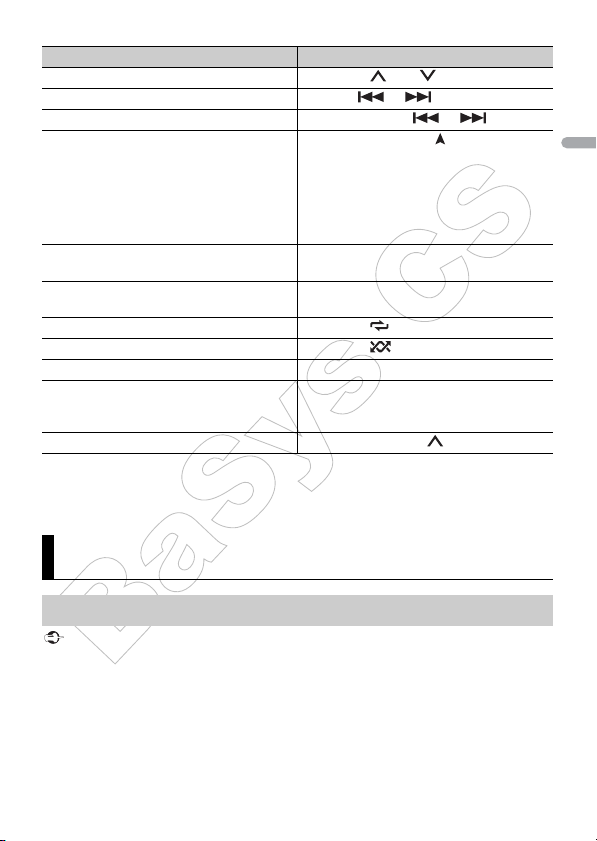
Záměr Ovládání
Výběr složky *1 Stiskněte 1/ či 2/ .
Výběr stopy / skladby (kapitoly) Stiskněte čiči
Rychlý posun vpřed nebo vzad *2 Stiskněte a podržte či
Vyhledání souboru ze seznamu (pouze USB)
Zobrazení seznamu souborů ve vybrané
složce / kategorii *1
Přehrávání skladby ve vybrané složce /
kategorii *1
Opakované přehrávání
Náhodné přehrávání (Random/shuffle).
Poza
stavení / obnovení přehrávání
Funkce Sound retriever *1
Návrat do kořenové složky (pouze USB) *1
*1 Pouze komprimované audio soubory.
*2 Při použití funkce rychlého posuvu vpřed nebo vzad při přehrávání souboru VBR nemu
doba přehrávání správná.
1 Stiskem a podržením zobrazte seznam.
2 Otáčením M.C. vyberte požadovaný
název nebo kategorii souborů (složek), pak
stiskněte pro potvrzení.
3 Otáčením M.C. vyberte požadovaný
soubor a poté stiskněte pro potvrzení.
Spustí se přehrávání.
Stiskněte M.C., když je vybrána složka /
kategorie.
Stiskněte a podržte M.C., když je vybrána
složka / kategorie.
Stiskněte 6/.
Stiskněte 5/.
Stiskněte 4/PAUSE.
Stiskněte 3/S.Rtrv.
[1] (efektivní pro nízkou úroveň komprese),
[2] (efektivní pro vysokou úroveň komprese)
Stiskněte a podržte 1/.
.
.
CS
sí být zobrazená
Bluetooth
Bluetooth připojení
Důležité
Pokud je připojeno deset nebo více Bluetooth zařízení (např. telefon a
funkce nemusí fungovat správně.
TIP
Pok
přístroji se provede automaticky.
1
BaSys
ud bylo Bluetooth zařízení již dříve připojeno podle níže uvedených kroků, jeho příští připojení k
Zapněte funkci Bluetooth na vašem zařízení.
samostatný audio přehrávač),
Česky
- 10 -
Page 11
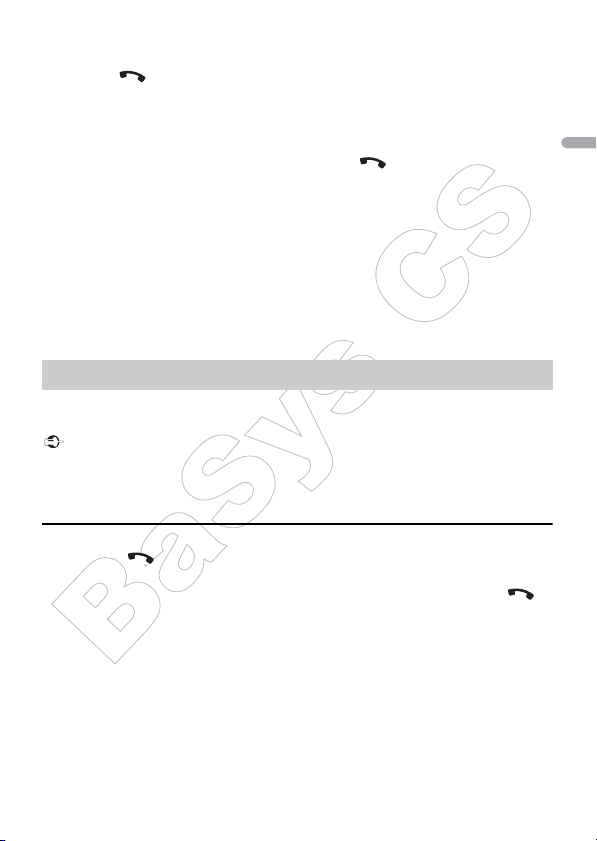
Pokud chcete provést Bluetooth připojení ze zařízení, přejděte ke kroku 4.
2
Stiskněte pro zobrazení nastavení [ADD DEVICE] (přidat zařízení).
Přístroj začne vyhledávat dostupná zařízení a poté je zobrazí v seznamu zařízení.
• Chcete-li vyhledávání zrušit, stiskněte tlačítko M.C..
• Pokud není požadované zařízení v seznamu, zvolte [RE-SEARCH].
• Pokud není k dispozici žádné zařízení, na displeji se zobrazí [NOT FOUND].
• Pokud je již zařízení připojené, stisknutím tlačítka se
zobrazí nabídka telefonu.
3 Otočením M.C. vyberte zařízení ze seznamu, poté stiskněte pro potvrzení.
Stisknutím a podržením M.C. můžete přepnout zobrazení informací mezi adresou
Bluetooth zařízení a názvem zařízení.
Pokud chcete provést Bluetooth připojení z přístroje, přejděte ke kroku 5.
4 Vyberte název přístroje, zobrazený na displeji zařízení.
5 Ujistěte se, že je na tomto přístroji a na zařízení zobrazeno stejné 6místné číslo
a pokud jsou 6místná čísla zobrazená na tomto přístroji a na zařízení
stejná, vyberte [YES].
Česky
Bluetooth telefonování
Nejprve vytvořte Bluetooth spojení s Bluetooth telefonem (strana 10). Připojit lze až
dva Bluetooth telefony současně.
Důležité
• Pon
echáte-li přístroj v pohotovostním režimu pro připojení k telefonu přes Bluetooth, když
neběží motor, může dojít k vybití baterie.
• Ujistěte se, že jste vozidlo zaparkovali na bezpečném místě a před provozováním zatáhněte
parkovací brzdu.
Vyvolání hovoru
1 Stisknutím zobrazte nabídku telefonu.
Když jsou připojeny dva telefony, zobrazí se nejprve název telefonu, a poté se
zobrazí nabídka telefonu. Chcete-li přepnout na jiný telefon, stiskněte zno
2 Otočením M.C. vyberte [RECENTS] (nedávné) nebo [PHONE BOOK] (telefonní
seznam), pak stiskněte pro potvrzení.
Pokud vyberete [PHONE BOOK], přejděte ke kroku 4.
3 Otočením M.C. vyberte [MISSED] (ztracené), [DIALLED] (odchozí) či [RECEIVED]
4 Otočením M.C. vyberte název nebo telefonní číslo, pak stiskněte pro potvrzení.
BaSys
(přijaté), pak stiskněte pro potvrzení.
Telefonování se zahájí.
- 11 -- 11 -
CS
vu .
Page 12
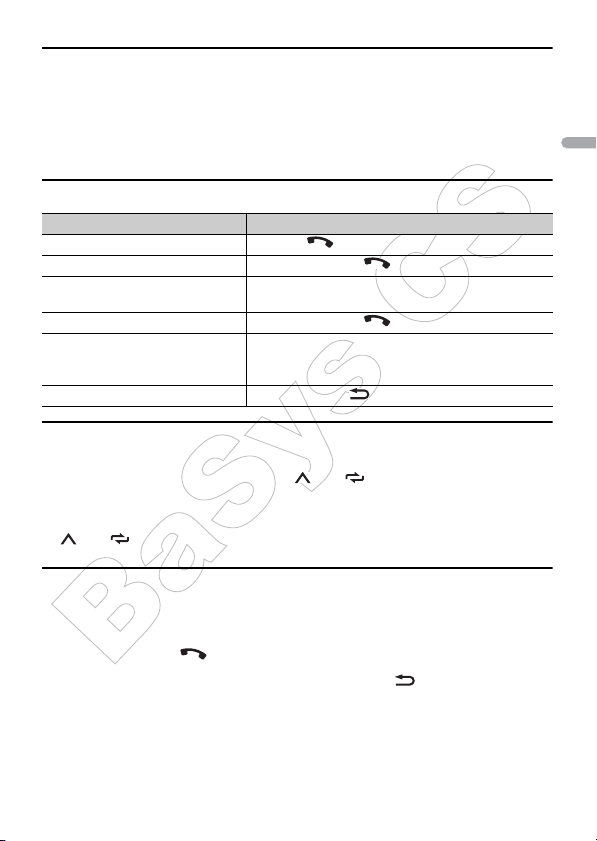
Přijmutí příchozího hovoru
1 Pro přijetí hovoru stiskněte libovolné tlačítko.
TIP
Jsou-li k přístroji připojeny dva telefony přes Bluetooth a při příchozím hovoru je jeden z telefonů
používán pro volání, zobrazí se na displeji zpráva. Chcete-li na tento příchozí hovor odpovědět, je
t
řeba nejprve ukončit probíhající hovor.
Základní provozování
Záměr Ovládání
Ukončení hovoru Stiskněte
Odmítnutí příchozího hovoru Stiskněte a podržte během příchozího hovoru
Přepínání mezi aktuálním a
podrženým hovorem
Zrušení podrženého hovoru Stiskněte a podržte
Úprava hlasitosti hlasu volajícího
(Je-li zapnutý soukromý režim,
tato funkce není
Zapnutí/vypnutí soukromého režimu
Uložení telefonního čísla do předvolby
1 Vyberte telefonní číslo z telefonního seznamu nebo z historie hovorů.
2 Stiskněte a podržte jedno z tlačítek (1/ až 6/ ).
Kontakt se uloží pod vybrané číslo předvolby.
Chcete-li uskutečnit hovor pomocí čísla předvolby, stiskněte jedno z číselných tlačítek
(1/ až 6/ ) a poté stiskněte M.C., zatímco je zobrazena nabídka telefonu.
Rozpoznávání hlasu
(Funkce iPhone není k dispozici pro MVH-S310BT.)
Tato funkce je k dispozici pouze v případě, že je připojeno iPhone / Android zařízení
vybavené rozpoznáním hlasu přes Bluetooth.
1 Stiskněte a podržte a poté promluvte pro zadání hlasových příkazů.
Chcete-li ukončit režim rozpoznávání hlasu, stiskněte BAND
Poznámka
Podrobnosti o funkcích rozpoznávání hlasu naleznete v návodu k vašemu zařízení.
k dispozici.)
BaSys
Stiskněte M.C.
Otáčejte M.C. během hovoru.
Stiskněte BAND/
.
.
CS
během hovoru.
/.
Česky
- 12 -
Page 13
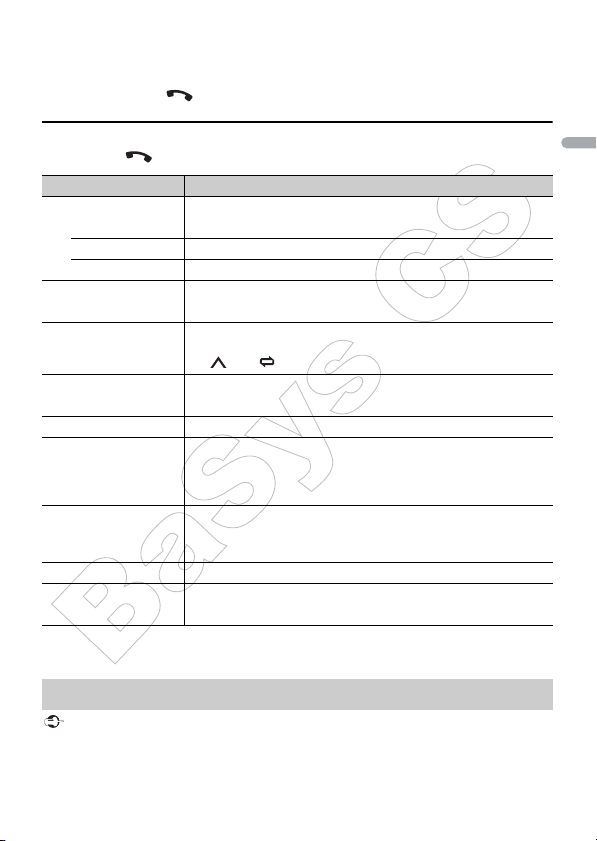
TIP
Když je provedeno připojení pomocí Pioneer Smart Sync (strana 16), funkci rozpoznávání hlasu
můžete používat také z aplikace Pioneer Smart Sync, nainstalovanou v iPhone / Android zařízení,
stisknutím a přidržením . Podrobnosti o fu
nápovědy aplikace.
Nabídka
telefonu (Phone )
nkcích rozpoznávání hlasu naleznete v části
1 Stisknutím zobrazte nabídku telefonu.
Položka nabídky Popis
RECENTS
[MISSED]
[DIALLED]
[RECEIVED]
PHONE BOOK
Zobrazení historie zmeškaných hovorů.
Zobrazení historie odchozích hovorů.
Zobrazení historie přijatých hovorů.
Zobrazení kontaktů v telefonu.
Česky
PRESET 1-6
A.ANSR*
[ON], [OFF]
PB INVT
DEVICELIST
DEL DEVICE
[DELETE YES],
[DELETE NO]
ADD DEVICE
DEV. INFO
* Pokud jsou připojeny dva telefony, tato funkce nefunguje u příchozích hovorů, které jsou právě
přijímány, zatímco se jeden z telefonů používá pro volání.
BaSys
Vyvolání předvoleb telefonních čísel. Telefonní čísla z předvoleb
můžete také vyvolat stisknutím jednoho z číselných tlačítek
(1/ až 6/ ).
Zvolte [ON], chcete-li přijímat příchozí hovory automaticky.
Obrácení pořadí jmen v telefonním seznamu (zobrazení názvu).
Zobrazení seznamu spárovaných Bluetooth zařízení. Pokud je
navázáno spojení přes Bluetooth, na displeji přístroje se objeví
"*". Není-li v seznamu zařízení vybráno žádné zařízení, tato
funkce není k dispozici.
Odstranění informace o zařízení.
([YES] = ano, [NO] = ne).
Registrace nového zařízení.
Přepnutí informace o zařízení na displeji přístroje mezi názvem
zařízení a adresou Bluetooth zařízení.
CS
Bluetooth audio
Důležité
• V závislosti na Bluetooth audio přehrávači připojeném k tomuto přístroji budou dostupné možnosti
ovládání omezeny na následující dvě úrovně:
- 13 -- 13 -
Page 14
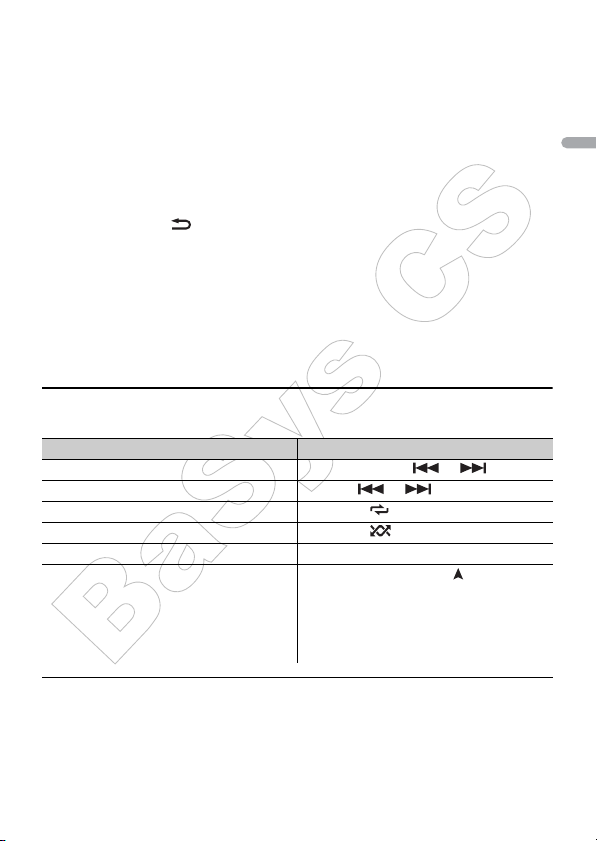
- A2DP (Advanced Audio Distribution Profile) - lze přehrávat pouze skladby z audio přehrávače.
- AVRCP (Audio/Video Remote Cont
výběr skladby, atd.
• Zvuk z Bluetooth audio přehrávače se při používání telefonu ztlumí.
• Používá-li se Bluetooth audio přehrávač, k Bluetooth telefonu se nelze připojit automaticky.
• V závislosti na typu Bluetooth audio přehrávače, který jste připojili k tomuto přístroji, mohou být
zobrazené možnosti ovládání a informace závislé či omezeny na dostupnosti a funkcionalitě.
rol Profile) - lze provádět funkce jako přehrávání, pozastavení,
1 Vytvořte Bluetooth spojení s Bluetooth audio přehrávačem.
2 Stisknutím SRC/OFF vyberte [BT AUDIO] jako zdroj.
3 Stisknutím BAND/
Poznámka
Pokud je zdroj přepnut nebo je přístroj vypnut, je nutné opět navázat Bluetooth spojení.
TIP
Je-li k přístroji přes Bluetooth registrováno více než dvě a maximálně pě
můžete přepínat přehráváním skladeb v zařízení. Tímto způsobem můžete snadno přehrávat skladbu z
Bluetooth zařízení každého z cestujících. Nicméně, v závislosti na podmínkách používání, nemusí být
vícenásobné připojení k dispozici, a audio soubory / skladby nemusí být možné přehrávat správně.
spusťte přehrávání.
t zařízení, Bluetooth zařízení
CS
Základní provozování
V nastavení funkcí FUNCTION můžete provést různé úpravy (strana 22).
Záměr Ovládání
Rychlý posun vpřed nebo vzad Stiskněte a podržte či
Výběr stopy Stiskněte či
Opakované přehrávání *
Náhodné přehrávání *
Pozastavení / obnovení přehrávání
Vyhledání souboru ze seznamu
BaSys
V
závislosti na připojeném zařízení nemusí být tyto možnosti k dispozici.
*
Stiskněte 6/.
Stiskněte 5/.
Stiskněte 4/PAUSE.
1 Stisknutím a podržením zobrazte
seznam.
2 Otáčením M.C. vyberte požadovaný
název složky, pak stiskněte pro potvrzení.
3 Otáčením M.C. vyberte požadovaný
soubor, pak stiskněte pro potvrzení.
Spustí se přehrávání.
.
.
Česky
- 14 -
Page 15

Spotify®
Není k dispozici, pokud je v nastavení SYSTEM nastaveno [USB MTP] na [ON] (strana 27).
Poznámka
iPhone připojení není k dispozici pro MVH-S310BT.
Spotify je hudební, distribuční streamingová služba, která není součástí společnosti
Pioneer. Další informace naleznete na adrese http://www.spotify.com.
Aplikace Spotify je k dispozici pro kompatibilní smartphony. Nejnovější informace o
kompatibilitě naleznete na stránce https://support.spotify.com/.
Chcete-li využívat službu Spotify za jízdy, nejprve si stáhněte aplikaci Spotify do iPhonu
nebo Android smartphonu. Můžete si ji stáhnout z App Store iTunes nebo Google Play.
Vyberte si bezplatný účet nebo placený účet Premium v aplikaci nebo na spotify.com.
Účet Premium vám poskytne další funkce, jako je poslech offline.
Důležité
• Tento produkt
www.spotify.com/connect/third-party-licenses.
• Informace o zemích a oblastech, kde lze Spotify využívat, naleznete na:
https: //www.spotify.com/us/select-your-country/.
obsahuje software Spotify, kte
Poslech Spotify
Před použitím aktualizujte aplikaci Spotify na nejnovější verzi.
1
Připojte tento přístroj k mobilnímu zařízení.
• iPhone přes USB (strana 9)
• iPhone / Android zařízení přes Bluetooth (strana 10)
2 Stisknutím SRC/OFF vyberte [SPOTIFY].
3
Stiskněte a podržte 1/ pro zobrazení [APP CONTROL].
4 Otočením M.C. vyberte některou z následujících možností.
• Pro USB připojení vyberte [WIRED].
• Pro Bluetooth připojení vyberte [BLUETOOTH].
5 Stisknutím SRC/OFF vyberte [
6
Spusťte aplikaci Spotify na mobilním zařízení a pak spusťte přehrávání.
Poznámka
Pokud připojíte jiné mobilní zařízení, než iPhone / Android, funkce nemusí fungovat správně,
v závislosti na vašem mobilním zařízení.
BaSys
rý je součástí licencí třetích stran, viz:
CS
SPOTIFY].
Česky
- 15 -- 15 -
Page 16

Základní provozování
V nastavení funkcí FUNCTION můžete provést různé úpravy (strana 22).
Poznámka
Dostupné možnosti ovládání se mohou lišit podle typu obsahu (skladba / album / interpret / playlist /
rádio), které chcete přehrát.
Záměr Ovládání
Přeskočení stopy Stiskněte či
Vyhledání stopy ze seznamu
Pozastavení / obnovení přehrávání
Palec nahoru (pouze pro rádio)
Palec dolů (pouze pro rádio)
Náhodné přehrávání (pouze pro skladby /
alba / interpreta / playlist)
Opakované přehrávání (pouze pro
skladby / alba / interpreta / playlist)
Spuštění rádio kanálu na základě právě
přehrávané skladby.
Poznámka
Některé funkce Spotify nemusí být možné z přístroje provozovat.
1 Stiskem a podržením zobrazte seznam.
2
Otáčením M.C. vyberte požadovanou
kategorii a pak stiskněte pro potvrzení.
3 Otáčením M.C. vyberte požadovaný
soubor a pak stiskněte pro potvrzení.
Spustí se přehrávání.
Stiskněte 4/PAUSE.
Stiskněte 1/.
Stiskněte 2/.
Stiskněte 5/.
Stiskněte 6/.
1 Stiskněte a podržte 5/ pro spuštění rádia.
2 Stiskněte M.C..
Tato funkce nemusí být k dispozici
•
v závislosti na vybrané skladbě.
.
CS
Používání Pioneer Smart Sync/APP
Poznámka
iPhone připojení není k dispozici pro MVH-S310BT.
Pioneer Smart Sync je aplikace, která ve vozidle inteligentně přenáší na jedno místo
vaše mapy, zprávy a hudbu.
Přístroj můžete ovládat z aplikace Pioneer Smart Sync, která je nainstalována na zařízení
iPhone / Android. V některých případech můžete pomocí tohoto přístroje ovládat
aspekty aplikace, jako je výběr zdroje, pauza, atd.
Podrobnosti o tom, jaké možnosti ovládání jsou v aplikaci k dispozici, naleznete v části
nápovědy aplikace.
BaSys
Česky
- 16 -
Page 17

Poznámka
Zdroj APP není dostupný, pokud není provedeno připojení Pioneer Smart Sync nebo je v nabídce
[SYSTEM] nastaveno [USB MTP] na [ON] (strana 27).
VAROVÁNÍ
Nepokoušejte se používat aplikaci během jízdy. Nejprve sjeďte ze silnice a zaparkujte vozidlo na
bezpečném místě a teprve pak použijte ovládací prvky v aplikaci.
Pro uživatele iPhone
Tato funkce je kompatibilní s iOS 10.3 nebo novějším.
Pioneer Smart Sync si můžete stáhnout z iTunes App Store.
Pro uživatele Android zařízení
Tato funkce je kompatibilní se zařízeními s nainstalovaným Andr
novějším. Pioneer Smart Sync si můžete stáhnout z Google Play™.
Poznámka
Některá Android zařízení připojená přes AOA 2.0 nemusí pracovat správně nebo vydávat různé zvuky v
důsledku jejich vlastního návrhu softwaru, bez ohledu na verzi operačního systému.
oid OS 5.0 nebo
CS
Česky
Jaké funkce aplika
Podpora používání přístroje
Rozhraní přístroje může být rozvíjeno pomocí iPhone / Android zařízení.
ce nabízí?
BaSys
- 17 -- 17 -
Page 18

Obrázek (příklad):
Příklady:
- Výběr zdroje přístroje
- Poslech hudby v iPhone / Android zařízení
Intuitivní ovládání zvukového pole
-
- Ovládání připojeného Bluetooth zařízení
Rozšíření funkcí přístroje pomocí aplikace
Následující funkce, které jsou k dispozici pouze na samotném přístroji, jsou k dispozici
přes připojení pomocí Pioneer Smart Sync.
Položka nabídky (příklad) Popis
Použití navigační aplikace
Čtení zpráv Můžete přečíst zprávy přijaté z aplikací
Nastavení 31pásmového EQ Z 31-pásmového grafického EQ můžete
Super "Todoroki" Sound
Snadné nastavení zvuku "Easy Sound Fit" Výběrem typu vozidla můžete snadno
Poznámky
• Některé funkce mohou být omezeny, v závislosti na podmínkách připojení k aplikaci.
• Nastavení 31pásmového EQ je převedeno n
TIP
Do vyhledávacího pole pro hledání aplikace se
BaSys
Můžete specifikovat a spustit navigační
aplikaci nainstalovanou v zařízení.
nainstalovaných v zařízení.
zvolit pásmo ekvalizéru (při Pioneer Smart
Sync připojení nelze použít
Můžete dynamičtěji zvýšit úroveň basů, než
při nepoužívání připojení Pioneer Smart
Sync.
provést nastavení časového zarovnání.
a 13 pásem, je-li použit zdroj hudby z tohoto produktu.
doporučuje zadat výraz "Pioneer Smart Sync".
CS
13-pásmem).
Česky
- 18 -
Page 19

Vytvoření spojení s Pioneer Smart Sync
1
Stiskněte M.C. pro zobrazení hlavní nabídky.
2 Otočením M.C. vyberte [SYSTEM], pak stiskněte pro potvrzení.
3 Otočením M.C. vyberte [APP CONTROL], pak stiskněte pro potvrzení.
4 Otočením M.C. vyberte jednu z níže uvedených možností.
• Pro USB připojení vyberte [WIRED].
• Pro Bluetooth připojení vyberte [BLUETOOTH].
Otočením M.C. vyberte [AUTO APP CONN], pak stiskněte pro potvrzení.
5
6 Otočením M.C. vyberte [ON], pak stiskněte pro potvrzení.
7 Propojte tento přístroj s mobilním zařízením
• iPhone / Android zařízení přes USB (strana 9)
• iPhone / Android zařízení přes Bluetooth (strana 10)
Pioneer Smart Sync se na iPhone/Android zařízení spustí automaticky.
Poznámka
Pioneer Smart Sync můžete spustit bez ohledu na to, zda je [AUTO APP CONN]
nastaveno na [ON] nebo [OFF].
• U jiných zařízení, než je Android zařízení připojené přes USB rozhraní, stiskněte
tlačítko SRC/OFF pro výběr zdroje a pak stiskněte a podržte tlačítko M.C..
• Pro iPhone: Spusťte aplikaci Pioneer Smart Sync na mobilním zařízení.
Poznámky
• Pokud připojíte ji
v závislosti na vašem mobilním zařízení.
• Pokud aplikace Pioneer Smart Sync dosud není na vašem iPhone / Android zařízení nainstalována,
na iPhone / Android zařízení se zobrazí zpráva, která vás vyzve k instalaci aplikace (kromě Android
zařízení připojeném přes Bluetooth). Pro vymazání zprávy vyberte v [AUTO APP CONN] možnost [OFF]
(strana 27).
Poslech hudby na vašem zařízení
né mobilní zařízení než iPhone / Android zařízení, funkce nemusí pracovat správně
BaSys
CS
1 Stisknutím SRC/OFF vyberte [APP].
Česky
- 19 -- 19 -
Page 20

Používání funkce Karaoke
VAROVÁNÍ
Řidič by nikdy neměl zpívat s mikrofonem při jízdě. Mohlo by dojít k nehodě.
•
• Nenechávejte nedbale ležet mikrofon. Mohlo by dojít k nehodě.
POZOR
Je nesmírně nebezpečné vés
pedálu nebo kolem řadicí páky. Ujistěte se, že je mikrofon nainstalován tak, aby nijak nebránil
bezpečnému řízení vozidla.
Poznámky
•
Použijte běžně dostupný dynamický mikrofon a nikoli dodávaný mikrofon.
• Tato funkce není k dispozici, pokud je zvolený následující zdroj:
–RADIO
–AUX IN
1
Vložte stereo mini jack od mikrofonu do vstupního konektoru AUX.
2 Stiskněte M.C. pro zobrazení hlavní nabídky.
3
Otočením M.C. vyberte [MICROPHONE].
4 Stiskem M.C. vyberte [ON] (Zapnuto).
Když je aktivován režim karaoke, je hlasitost na přístroji ztlumena. Hlasitost
mikrofonu upravte pomocí nastavení [MIC VOL].
t mikrofonní kabel otočený kolem sloupku řízení, brzdového či plynového
CS
Česky
Nastavení hlasitosti mikrof
1 Stiskněte M.C. pro zobrazení hlavní nabídky.
2 Otočením M.C. vyberte [MICROPHONE], pak stiskněte pro potvrzení.
3 Otočením M.C. vyberte [MIC VOL].
4 Otočením M.C. upravte hlasitost mikrofonu.
Poznámka
Pokud se při použití mikrofonu vyskytne pískání, držte mikrofon pokud možno dál od reproduktoru
nebo snižte hlasitost mikrofonu.
Sn
1 Stiskněte M.C. pro zobrazení hlavní nabídky.
2 Otočením M.C. vyberte [MICROPHONE], pak stiskněte pro potvrzení.
3 Otočením M.C. vyberte [VOCAL].
4 Stiskem M.C. vyberte [OFF] (Vypnuto).
BaSys
ížení úrovně vokálů v písni
onu
- 20 -
Page 21

Poznámka
V závislosti na stavu nahrávek písní, nemusí být možné úroveň vokálů účinně snížit.
Nastavení zvuku
Zvuk můžete různě upravovat v nabídce nastavení AUDIO (strana 23).
Nastavení hodnoty mezní frekvence a hodnoty
strmosti
Můžete nastavit hodnotu mezní frekvence a hodnotu sklonu každého reproduktoru.
Upraveny mohou být následující reproduktory:
[FRONT] (přední), [REAR] (zadní), [SUBWOOFER]
Poznámka
[SUBWOOFER] lze vybrat pouze tehdy, je v položce [SUBWOOFER] vybráno [ON] (strana 24).
1 Stiskněte M.C. pro zobrazení hlavní nabídky.
2 Otočením M.C. vyberte [AUDIO], pak stiskněte pro potvrzení.
3 Otočením M.C. vyberte [CROSSOVER], pak stiskněte pro potvrzení.
4 Otočením M.C. vyberte reproduktor (filtr), který má být nastaven,
pak stiskněte pro potvrzení.
5 Otočením M.C. vyberte [HPF] či [LPF]
pak stiskněte pro potvrzení.
6 Otočením M.C. vyberte odpovídající mezní frekvence pro reproduktor
(filtr), vybraný v kroku 4, pak stiskněte pro potvrzení.
[25HZ] až [250HZ]
7 Otočením M.C. vyberte odpovídající strmost pro reproduktor (filtr),
vybraný v kroku 4.
[-6] až [-24] (pokud zvolíte [FRONT] nebo [REAR])
[-6] až [-36] (pokud zvolíte [SUBWOOFER])
podle reproduktoru (filtru),
CS
BaSys
Česky
Nastavení
Některá nastavení můžete upravit v hlavním menu.
- 21 -- 21 -
Page 22

1
Stiskněte M.C. pro zobrazení hlavní nabídky.
Otočením M.C. vyberte jednu z kategorií, pak stiskněte pro potvrzení:
2
• Nastavení funkcí FUNCTION (strana 22)
• Nastavení zvuku AUDIO (strana 23)
• Nastavení systému SYSTEM
• Nastavení podsvícení ILLUMINATION (strana 28)
• Nastavení mikrofonu MICROPHONE (strana 28)
(strana 26)
3 Otočením M.C. vyberte možnost, pak stiskněte pro potvrzení.
Poznámka
Položky týkající se iPhone v
stavení funkcí FUNCTION
Na
Položky menu se liší v závislosti na zdroji.
Položka nabídky Popis
FM SETTING
[TALK], [STANDARD], [MUSIC]
následujících tabulkách nejsou k dispozici pro MVH-S310BT.
Přizpůsobení kvality zvuku podle signálu v pásmu
FM ([ŘEČ], [STANDARDNÍ], [HUDBA]).
(K dispozici pouze pro pásmo FM.)
CS
Česky
BSM
REGIONAL
[ON], [OFF]
LOC AL
FM: [OFF], [LV1], [LV2], [LV3], [LV4]
MW/LW: [OFF], [LV1], [LV2]
TA
[ON], [OFF]
BaSys
AF
[ON], [OFF]
Automaticky uloží šest nejsilnějších vysílacích
frekvencí stanic na tlačítka (1/ až 6/ .
Omezuje příjem na specifické regionální
programy, pokud je zvoleno automatické
vyhledávání AF (alternativní frekvence).
(K dispozici pouze v případě, že je vybráno
pásmo FM.) (Off = vypnuto, On = zapnuto).
Lokální vyhledávání vám umožní naladit pouze
stanice s dostatečně silným signálem.
([OFF] = vypnuto, [LV] = úroveň).
Příjem aktuálních dopravních informací, pokud
jsou k dispozici. (K dispozici pouze je-li vybráno
FM.) (Off = vypnuto, On = zapnuto).
pásmo
Nechá přístroj přeladit na jinou frekvenci poskytující
stejnou stanici. (K dispozici pouze v případě,
vybráno pásmo FM.)
= vypnuto, On = zapnuto).
(Off
- 22 -
že je
Page 23

Položka nabídky Popis
iPhone
NEWS
[ON], [OFF]
SEEK
[MAN], [PCH]
SAVE
Přeruší aktuálně vybraný zdroj zpravodajským
programem. (K dispozici pouze v případě, že je
vybráno pásmo FM.)
(Off = vypnuto, On = zapnuto).
Přiřazení tlačítka či pro vyhledání
stanic po jedné ([MAN] = manuální ladění)
nebo [PCH] = výběr stanic z předvolených
kanálů.
Uložení informace o právě přehrávané skladbě
do vašeho seznamu skladeb na Spotify.
Česky
UNSAVE
SEL DEVICE
PLAY
STOP
Na
stavení zvuku AUDIO
Poznámka
Pokud je nastavení provedeno z aplikace Pioneer Smart Sync, může se zobrazit [CHK APP SETTG.].
Odstranění informace o skladbě uložené v
[SAVE].
Připojení Bluetooth zařízení v seznamu.
Spuštění přehrávání.
Zastavení přehrávání.
CS
BaSys
- 23 -- 23 -
Page 24

Položka nabídky Popis
EQ SETTING
[SUPER BASS], [POWERFUL],
[DYNAMIC], [NATURAL], [VOCAL],
[VIVID], [SET BY APP]*,
[CUSTOM1], [CUSTOM2], [FLAT]
* [SET BY APP] se zobrazí, pokud
byla zvolena EQ křivka, která byla
nastavena v Pioneer Smart Sync a
v přístroji není k dispozici.
Zvolte pásmo a úroveň ekvalizéru
pro další přizpůsobení.
Equalizer band: [50HZ] až
[12.5kHZ]
Equalizer level: [–6] až [+6]
FAD ER *1
BALANC E
SUBWOOFER
[ON], [OFF]
SUBWOOFER*2
[NOR], [REV]
SPEAKER LEVEL
Typ es of sp eake r: [FRONT L],
[FRONT R], [REAR L], [REAR R],
[SUBWOOFER]
Output level: [–24] až
CROSSOVER
[10]
BaSys
POSITION
[OFF], [FRONT LEFT] (přední levé
sedadlo), [FRONT RIGHT] (přední
pravé sedadlo), [FRONT] (přední
sedadla), [ALL] (všechna sedadla)
Vyberte nebo upravte křivku ekvalizéru.
• Pokud zvolíte jiné nastavení, než [CUSTOM1],
[CUSTOM2] a [SET BY APP], můžete křivku
ekvalizéru také upravit stisknutím a podržením
M.C.
uložit v [CUSTOM1].
Vyvážení předních a zadních reproduktorů.
Vyvážení levého a pravého reproduktoru.
Při použití subwooferu nastavte [ON].
Vyberte fázi subwooferu.
([NOR] = normální, [REV] = reverzní)
Vyberte typ reproduktoru (filtr) a upravte
výstupní úroveň.
• Každou hodnotu, kterou jste upravili, se změní
při změně nastavení [POSITION] (strana 24).
Vyberte reproduktor (filtr), pro který se má
upravit mezní frekvence HPF nebo LPF a
strmost každého reproduktoru.
Podrobné informace o nastavení [CROSSOVER]
naleznete na straně 21.
Vyberte poslechovou pozici pro automatickou
úpravu výstupních úrovní reproduktorů a
přidání doby zpoždění, která odpovídá počtu a
místům obsazených sedadel.
a poté přizpůsobenou křivku ekvalizéru
[CUSTOM] = vlastní
[SET BY APP] = nastavení z aplikace
CS
Česky
- 24 -
Page 25

Položka nabídky Popis
TIME ALGNMNT
[INITIAL], [OFF], [CUSTOM]
Vyberte typ reproduktoru a
upravte jejich vzdálenost pro
další přizpůsobení v
Types of speaker: [FRONT L],
[FRONT R], [REAR L], [REAR R],
[SUBWOOFER]
Speaker distance (cm): [350] až
[0.0]
SAVE SETTINGS
[YES], [NO]
LOAD SET TING S
[CUSTOM].
Vyberte nebo přizpůsobte nastavení časového
zarovnání tak, aby to odpovídalo vzdálenostem
mezi posluchači a každým reproduktorem.
• Zvolte [INITIAL] pro inicializaci hodnoty.
• Zvolte [OFF] pro vynulování všech hodnot.
• Nastavení
[POSITION] vybrána pozice [FRONT LEFT] nebo
[FRONT RIGHT] (strana 24).
• Nastavení [CUSTOM] není dostupné, pokud je
v položce [SUBWOOFER] vybráno [OFF]
(strana 24).
Uložení aktuálních následujících hodnot zvuku
pro pozdější vyvolání: [CROSSOVER], [SPEAKER
LEVEL], [EQ SETTING], [POSITION], [TIME
ALGNMNT], [D.BASS], [SUBWOOFER].
([YES] = ano, [NO] = ne).
• Nastavení, která lze uložit, se liší při
vytvořeném připojení Pioneer Smart Sync.
Načtení nastavení zvuku ze [SAVE SETTINGS],
které jste provedli.
Česky
[CUSTOM] je k dispozici, pokud je v
CS
D.BA SS
[OFF], [LOW], [HI]
LOU DNES S
[OFF], [LOW], [MID], [HI]
SLA
[+4] až [–4]
BaSys
Dynamické zvýšení úrovně basů poskytuje efekt,
jako byl do systému přidán subwoofer. ([OFF] =
vypnuto, [LOW] nízká a [HI] vysoká úroveň).
Kompenzuje čistý zvuk při nízké hlasitosti. ([OFF]
= vypnuto, [LOW], [MID], [HI] = výše úrovně).
Nastavení úrovně hlasitosti pro každý zdroj,
kromě FM.
Každá z níže uvedených kombinací je
nastavena
• Při USB připojení nastavte USB, iPhone, APP a
SPOTIFY.
• Při Bluetooth připojení nastavte BT AUDIO,
iPhone, APP A SPOTIFY.
na stejné nastavení automaticky.
- 25 -- 25 -
Page 26

Položka nabídky Popis
S.RTRV
[1] (efektivní pro nízkou úroveň
komprese),
[2] (efektivní pro vysokou úroveň
komprese),
[OFF] = vypnuto
*1 Není k dispozici, pokud je v INITIAL v menu [SP-P/O MODE] vybráno [SUB.W/SUB.W] (strana 6).
*2 Není k dispozici, pokud je v INITIAL v menu [SP-P/O MODE] vybráno [REAR/REAR] (strana 6).
Vylepšení komprimovaného zvuku a
obnovení bohatého zvuku.
• Toto nastavení není k dispozici, pokud je v
nastavení MICROPHONE nastaveno [VOCAL]
na [OFF] (strana 29).
Nastavení systému SYSTEM
K těmto nabídkám můžete přistupovat také, když je přístroj vypnutý.
Položka nabídky Popis
LANGUAGE
[ENG] (angličtina), [РУС]
(ruština), [TUR] (turečtina), [FRA]
(francouzština), [DEU] (němčina)
CLOCK SET
[12H], [24H]
BEEP TONE
[ON], [OFF]
INFO DISPLAY
[SOURCE/SPEANA], [CLOCK/
SPEANA], [SRC/LIVE FX], [CLOCK/
LIVE FX], [SOURCE], [SPEANA],
[OFF]
AUTO PI
[ON], [OFF]
AUX
BaSys
[ON], [OFF]
Vyberte jazyk pro zobrazení textových
informací z komprimovaného audio
souboru.
Nastavení hodin (strana 5).
• Toto nastavení není dostupné při připojení
Pioneer Smart Sync.
Po stisknutí libovolného tlačítka může zaznít
pípnutí.
Zvolte [OFF], chcete-li
Zobrazí položku na dílčím informačním displeji.
• Je-li vybrána položka [SOURCE/SPEANA] nebo
[CLOCK/SPEANA], zobrazí se na zdroji rádio
namísto antény speana.
Vyhledá jinou stanici vysílající stejný program, i
když používáte přednastavenou stanici.
([ON] = zapnuto,
Při použití přídavného zařízení připojeného
k přístroji nastavte [ON].
• Toto nastavení není k dispozici, pokud je v
[MICROPHONE] v nabídce MICROPHONE
vybráno [ON]. Nastavení mikrofonu (strana 28).
([ON] = zapnuto, [OFF] = vypnuto).
CS
tuto funkci zakázat.
[OFF] = vypnuto).
Česky
- 26 -
Page 27

Položka nabídky Popis
BT AUDIO
[ON], [OFF]
SPOTIFY
[ON], [OFF]
PW SAVE*
[ON], [OFF]
BT MEM CLEAR
[YES], [NO]
APP CONTROL
[WIRED], [BLUETOOTH]
USB MTP
[ON], [OFF]
AUTO APP CONN
[ON], [OFF]
USB AUTO
[ON], [OFF]
BaSys
[PW SAVE] se zruší, pokud je odpoj
*
nutné tuto funkci znovu zapnout. Pokud je funkce [PW SAVE] vypnutá, v závislosti na způsobu
připojení může přístroj neustále spotřebovávat energii z akumulátoru, pokud zapalování vašeho
vozidla nemá polohu klíčku ACC (příslušenství).
Nastavení Bluetooth signálu na zapnuto /
([ON] = zapnuto, [OFF] = vypnuto).
vypnuto.
Nastavení funkce Spotify na zapnuto / vypnuto.
= zapnuto, [OFF] = vypnuto).
([ON]
Sníží spotřebu energie z baterie. Když je tato
funkce zapnutá, jedinou povolenou operací je
zapnutí zdroje.
([ON] = zapnuto, [OFF] = vypnuto).
Vymaže data Bluetooth zařízení (seznam
zařízení, PIN kód, historie hovorů, telefonní
seznam, přednastavená telefonní čísla)
uložená v přístroji. Po odstranění všech dat se
zobrazí [CLEARED].
([YES] = ano, [NO] = ne).
Zvolte vhodnou metodu připojení podle
vašeho zařízení.
Podrobné informace o připojení jednotlivých
zařízení najdete na straně 28.
= Bluetooth, [WIRED] = kabelové).
([BT]
Při použití MTP připojení nastavte hodnotu
[ON]. Následující zdroje nejsou k dispozici,
pokud je nastavení nastaveno na [ON]:
•
APP, SPOTIFY, iPhone, a
Zvolte [ON], chcete-li, aby se automaticky
spustila aplikace Pioneer Smart Sync vždy,
když je připojeno zařízení iPhone / Android.
([ON] = zapnuto, [OFF] = vypnuto).
Zvolte [ON] pro automatické přepnutí na USB
zdroj, pokud je k přístroji připojeno USB
zařízení / iPhone.
Zvolte [OFF], pokud má být USB zařízení / iPhone
připojeno pouze pro nabíjení.
en akumulátor vozidla. Po jeho opětovném připojení bude
CS
USB (AOA)
Česky
- 27 -- 27 -
Page 28

Inf
ormace o připojení jednotlivých zařízení
Dostupné zdroje se liší v závislosti na nastavené hodnotě.
Prosím, nastavte [APP CONTROL] podle tabulky pro zdroj, který chcete použít.
Podrobné informace o připojení Pioneer Smart Sync naleznete na straně 16.
Poznámka
oložky nabídky týkající se iPhone v následujících tabulkách nejsou k dispozici pro MVH-S310BT.
P
Pokud NENÍ provedeno připojení Pioneer Smart Sync
Nastavení hodnoty
[WIRED] iPhone iPhone, SPOTIFY
[BLUETOOTH] iPhone iPhone, SPOTIFY
Pokud JE provedeno připojení Pioneer Smart Sync
Nastavení hodnoty
[WIRED] iPhone APP, SPOTIFY
[BLUETOOTH] iPhone APP, SPOTIFY
Zařízení Dostupný zdroj (zdroje)
Android USB (AOA)
Android SPOTIFY
Zařízení Dostupný zdroj (zdroje)
CS
Android APP
Android APP, SPOTIFY
Česky
Nastaven
Položka nabídky Popis
DIM SETTING
[SYNC CLOCK], [MANUAL]
BRIGHTNESS
[1] až [10]
Nastavení mikrofonu MICROPHONE
Položka nabídky Popis
MICROPHONE
[ON], [OFF]
í podsvícení ILLUMINATION
Vyberte způsob změny jasu displeje.
([MANUAL] = ručně)
Změna jasu displeje.
Dostupné rozsahy nastavení se liší v závislosti
na [DIM SETTING].
BaSys
Použití funkce ka
([ON] = zapnuto, [OFF] = vypnuto).
- 28 -
raoke.
Page 29

Položka nabídky Popis
MIC VOL
VOCAL
[ON], [OFF]
Nastavení hlasitosti mikrofonu.
Nastavení snížení úrovně vokálu ve skladbě.
([ON] = zapnuto, [OFF] = vypnuto).
Česky
CS
BaSys
- 29 -- 29 -
Page 30

Doplňující informace
Odstraňování problémů
Displej se automaticky vrátí k
normálnímu zobrazení.
→ Po dobu asi 30 sekund nebyl proveden
žádný úkon ovládání.
- Proveďte nějaký úkon.
Rozsah opakovaného přehrávání se
neočekávaně změní.
→ Rozsah opakovaného přehrávání se
může měnit, když je vybrán jiný adresář
nebo skladba nebo během rychlého
převíjení vpřed / vzad.
-
Rozsah opakování vyberte znovu.
Podsložka se nepřehrává.
Podsložky nelze přehrát, je-li vybrána
→
možnost [FLD] (opakování složky).
- Vyberte jiný rozsah opakování.
Zvuk je přerušovaný.
→ Používáte zařízení, například mobilní
telefon, apod., který může způsobit rušení
zvuku.
- Přemístěte veškerá elektrická zařízení,
která mohou způsobit rušení zvuku, co
nejdále od tohoto přístroje.
Zvuk ze zdroje Bluetooth audio se
nepřehrává.
→ Na mobilním telefonu, připojeném přes
Bluetooth, právě probíhá hovor.
- Zvuk se po ukončení hovoru přehraje.
→ Aktuálně je provozován mobilní telefon
s
technologií Bluetooth.
- Ukončete používání mobilního telefonu s
technologií Bluetooth.
→ Po hovoru uskutečněném na mobilním
telefonu pomocí Bluetooth rozhraní není
správně zřízeno Bluetooth spojení mezi
BaSys
přístrojem a mobilním telefonem.
- Znovu vytvořte Bluetooth spojení mezi
přístrojem a mobilním telefonem.
Chybové zprávy
Obecné
AMP ERROR
→ Po odpojení nebo při nesprávném
připojení reproduktorů tento produkt
nepracuje; aktivuje se ochranný obvod.
- Zkontrolujte připojení reproduktorů.
Pokud hlášení nezmizí ani po opětovném
zapnutí/ vypnutí napájení, obraťte se na
prodejce
/ na autorizovaný servis Pioneer.
NO XXXX (NO TITLE, například)
→ Neexistují vložené textové informace.
- Přepněte displej nebo přehrajte jinou
skladbu
USB zařízení/iPhone
FORMAT READ
→ Někdy nastává zpoždění mezi začátkem
přehrávání a po spuštění přehrávání není
slyšet žádný zvuk.
- Počkejte, dokud zpráva nezmizí a pak
zvuk uslyšíte.
NO AUDIO
→ Neexistují žádné skladby.
- Přeneste audio soubory do USB zařízení a
připojte jej.
→ Na připojeném USB zařízení bylo
povoleno zabezpečení.
- Řiďte se pokyny pro USB zařízení, abyste
jeho zabezpečení zakázali.
CS
/ soubor.
Česky
- 30 -
Page 31

SKIPPED
→ Připojené USB zařízení obsahuje
soubory s ochranou
Chráněné soubory jsou přeskočeny.
PROTECT
→ Všechny soubory připojeného USB
zařízení obsahují ochranu DRM.
- Vyměňte USB zařízení.
N/A USB
→ Připojené USB zařízení není tímto
produktem rozeznáno /
- Odpojte toto zařízení a nahraďte jej
kompatibilním USB zařízením.
HUB ERROR
→
Připojený USB rozbočovač není tímto
produktem
- USB zařízení připojte k tomuto produktu
přímo pomocí USB kabelu.
CHECK USB
→ USB konektor nebo USB kabel je
zkratován.
- Zkontrolujte, zda
USB kabel v něčem zachycen / poškozen.
→ Připojené USB zařízení spotřebovává
více, než maximální povolený proud.
- Odpojte takovéto USB zařízení a
nepoužívejte jej.
- Zapněte a vypněte spínač zapalování a
poté připojte kompatibilní USB zařízení.
ERROR-19
→ Komunikace selhala.
- Proveďte jednu z následujících operací a
poté se vraťte k USB zdroji.
• Odpojte USB zařízení.
• Přepněte na jiný zdroj.
→ Selhání iPhonu.
- Odpojte
Jakmile se zobrazí hlavní nabídka iPhonu,
iPhone znovu připojte a poté jej znovu
resetujte.
DRM.
podporováno.
podporován.
není USB konektor nebo
BaSys
kabel od iPhonu.
ERROR-23
→ USB zařízení není správně naformátováno.
- Naformátujte USB zařízení na FAT12, FAT16
nebo FAT32.
ERROR-16
→ Verze firmwaru pro iPod je zastaralá.
- Aktualizujte
- Odpojte kabel od iPhonu.
Jakmile se zobrazí hlavní nabídka iPhonu,
iPhone znovu připojte a poté jej znovu
resetujte.
STOP
→ V aktuálním seznamu nejsou skladby.
- Vyberte
NO BT DEVICE GO TO BT MENU TO
REGISTER
→ Nenalezeno žádné Bluetooth zařízení.
- Připojte zařízení a iPhone přes Bluetooth
(strana 10).
CONN. FAILED PRESS BAND KEY TO
RETRY
→ Bluetooth připojení s iPhonem
selhalo.
- Stiskněte
připojení.
DISCONNECTED PRESS BAND KEY
TO RETRY
→ Bluetooth připojení ztraceno-
- Stiskněte BAND
připojení.
verzi firmware iPodu.
seznam obsahující skladby.
CS
BAND
/ pro opětovné
/ pro opětovné
Bluetooth zařízení
ERROR-10
→ Chyba napájení Bluetooth modulu
tohoto
produktu.
- Vypněte a znovu zapněte
zapalování.
Česky
- 31 -
Page 32

APP
CONNECT APP
→ Připojení Pioneer Smart Sync není
provedeno.
- Ujistěte se o správném spojení s
Pioneer Smart
Sync (strana 16).
Spotify
NOT FOUND
→ Aplikace Spotify ještě nebyla spuštěna.
- Spusťte aplikaci Spotify.
NO BT DEVICE GO TO BT MENU TO
REGISTER
→ Nenalezeno žádné Bluetooth zařízení.
- Propojte tento přístroj a zařízení přes
Bluetooth (strana
CONN. FAILED PRESS BAND KEY TO
RETRY
→ Bluetooth připojení selhalo.
- Stiskněte BAND
připojení.
CHECK APP PRESS BAND KEY TO RETRY
→
Připojení k aplikaci Spotify
selhalo.
- Stiskněte BAND / pro opětovné
připojení.
DISCONNECTED PRESS BAND KEY
TO RETRY
→ Bluetooth připojení ztraceno.
- Stiskněte BAND / pro opětovné
připojení.
CHECK APP
Došlo k neznámé chybě (včetně
→
komunikační chyby).
- Postupujte podle pokynů na obrazovce.
10).
/ pro opětovné
BaSys
Manipulační pokyny
B paměťové zařízení
US
• Připojení přes USB rozbočovač není
podporováno.
• Při jízdě USB zařízení řádně zajistěte,
nenechte jej spadnout na zem, kde může
uvíznout pod brzdovým nebo plynovým
pedálem.
• V závislosti na použitém typu USB
zařízení mohou nastat následující
problémy:
- Ovládání se může lišit.
- Přístroj nemusí být schopen USB zařízení
rozpoznat.
- Soubory nemusejí být přehrávány
správně.
- Přístroj může způsobit slyšitelné rušení
při poslechu rádia.
CS
iPhone
• Nenechávejte iPhone na místech s
vysokými teplotami.
• Během jízdy iPhone řádně zajistěte.
Nenechte iPhone spadnout na podlahu,
kde může uvíznout pod plynovým nebo
brzdovým pedálem.
• Nekompatibilní text uložený v iPhonu se
nezobrazí.
Kompatibilita s
komprimovaným zvukem
• Jako název souboru se zobrazí pouze
prvních 32 znaků (včetně přípony
souboru)
nebo názvu složky.
• Přístroj nemusí fungovat správně v
závislosti na aplikaci, použité ke kódování
souborů WMA.
• Při zahájení přehrávání audio souborů
vložených s obrazovými daty nebo audio
souborů uložených na USB zařízení se
Česky
- 32 -
Page 33

složitou hierarchií složek může dojít k
mírnému zpoždění.
• Ruský text, který má být zobrazen na
tomto přístroji, by měl být kódován v
jedné z následujících znakových sad:
- Unicode (UTF-8, UTF-16)
- Jiná znaková sada, než Unicode, která
je používaná v prostředí Windows a
která je nastavena v multi-jazykovém
nastavení na ruštinu.
POZOR
• Pioneer nemůže zaručit kompatibilitu se
všemi USB paměťovými zařízeními a
neodpovídá za ztrátu dat z multimediálních přehrávačů, smartphonů či jiných
zařízeních při používání tohoto produktu.
• Nenechávejte USB paměťové zařízení na
místech vystavených vysokým teplotám.
WMA soubory
Přípona souboru
Přenosová rychlost
Vzorkovací frekvence
Windows Media™
Audio Professiona l,
Lossless, Voice/DRM
Stream/Stream s
videem
.wma
48 kbps až 320 kbps
(CBR), 48 kbps až 384
kbps (VBR)
32 kHz, 44.1 kHz, 48
kHz
Nekompatibilní
MP3 soubory
Přípona souboru
Přenosová rychlost
Vzorkovací frekvence
Kompatibilní verze
ID3 tagu
M3u playlist
.mp3
8 kbps až 320 kbps
(CBR) , VBR
8 kHz až 48 kHz (32
kHz, 44.1 kHz , 48 kHz
BaSys
pro zdůraznění)
1.0, 1.1, 2.2, 2.3, 2.4
(ID3 tag Ver. 2.x
má přednost před
1.x.)
Ver.
Nekompatibilní
MP3i (MP3
interactive), mp3 PRO
Nekompatibilní
WAV soubory
Formáty souborů WAV nelze připojit
•
přes MTP.
Přípona souboru
Kvantování bitů
Vzorkovací frekvence
.wav
8 a 16 (LPCM)
16 kHz až 48 kHz
(LPCM)
AAC soubory
(pouze MVH-S410BT/S41BT)
Kompatibilní formát
Přípona souboru
Vzorkovací frekvence
Stereo přenosová
rychlost
Apple Lossless
Soubor AAC
zakoupený z iTunes
Store (přípona .m4p)
AAC dekódování
iTunes
.m4a
11.025 kHz až 48 kHz
16 kbps až 320 kbps,
CS
VBR
Nekompatibilní
Nekompatibilní
FLAC soubory
Formáty souborů FLAC nelze připojit
•
přes MTP.
Soubory FLAC nemusí být v závislosti na
•
kodéru přehratelné.
Přípona souboru
Vzorkovací frekvence
Kvantování bit rate
Režim kanálu
.flac, .fla
8/11.025/12/16/22.05/
24/32/44.1 /48/96 kHz
8/16/24 bit
1/2 ch
USB zařízení
Při spuštění přehrávání audio souborů na
•
USB zařízení se složitou hierarchií složek
může dojít k mírnému zpoždění.
Česky
- 33 -
Page 34

Hierarchie složek pro
přehrávání
Přehrávatelné složky
Přehrávatel
né soubory
Přehrávání autorsky
chráněných souborů
Rozdělené USB
zařízení
Až 8 úrovní (praktická
hierarchie je menší
než dvě úrovně.)
Až 1 500
000
Až 15
Nekompatibilní
Přehrávat lze pouze
první oddíl
Kompatibilita s iPhone
Tento přístroj podporuje pouze následující
modely zařízení iPhone. Starší verze nemusí být
podporovány. Vyrobeno pro:
–iPhone X
–iPhone 8
–iPhone 8 Plus
–iPhone 7
–iPhone 7 Plus
–iPhone SE
–iPhone 6s
–iPhone 6s Plus
–iPhone 6
–iPhone 6 Plus
–iPhone 5s
–iPhone 5c
–iPhone 5
• Ovládání se může lišit v závislosti na
verzi iPhone a/nebo na verzi softwaru
iPhone.
• Uživatelé iPhone s konektorem
Lightning by měli používat kabel
Lightning na USB (dodávaný s iPhone).
• Informace o kompatibilitě souborů a
formátů najdete v manuálech k iPhone.
• Audiobook, Podcast:
Kompatibilní
Sekvenc
Tento produkt čísla složkám přiřazuje.
Uživatelsky není možné čísla složkám
přiřadit. Sekvence audio souboru závisí na
připojeném zařízení. Skryté soubory na
USB zařízení nelze přehrát.
Příklad hierarchie
Úroveň 1 Úroveň 2 Úroveň 3 Úroveň 4
01 až 05: Číslo složky
až : Sekvence přehrávání
e audio souborů
Složka
Komprimovaný
audio soubor
CS
Česky
POZOR
Pioneer nenese odpovědnost za ztrátu
dat z iPhone, ani v případě, že ke ztrátě
dat dojde při používání tohoto přístroje.
BaSys
- 34 -
Page 35

Tabulka ruských znaků
D: Zobrazení C: Znak
Copyright a ochranné známky
Bluetooth
Slovn
í označení a loga Bluetooth® jsou
registrované ochranné známky Bluetooth SIG,
Inc. a jejich jakékoliv použití spol. Pioneer
Corporation je na základě licence. Ostatní
ochranné známky a obchodní značky jsou
majetkem příslušných vlastníků.
iTunes
ple a iTunes jsou ochranné známky
Ap
společnosti Apple Inc. registrované v USA a
dalších zemích.
WMA
Windows Media je registrovaná ochranná
známka nebo ochranná známka spol.
Microsoft Corporation v
dalších zemích.
BaSys
USA a/nebo v
Tento produkt obsahuje technologie ve
vlastnictví spol. Microsoft Corporation a
nemohou být použity nebo distribuovány
bez licence
FLAC
Copyright © 2000-2009 Josh Coalson
Copyright © 2011-2013 Xiph.Org
Foundation
Redistribuce a použití ve zdrojové a binární
formě, s úpravami nebo bez nich, jsou
povoleny za předpokladu, že jsou splněny
následující podmínky:
• Redistribuce zdrojového kódu musí
za
autorských
podmínek a zřeknutí se odpovědnosti.
• Redistribuce v binárním tvaru musí
reprodukovat výše uvedené oznámení o
autorských právech, tento seznam
podmínek a následující prohlášení v
dokumentaci a/nebo jiných materiálech
poskytovaných s distribucí.
• Název Xiph.org Foundation ani jména
jeho přispěvatelů nemohou být používány
k podpoře nebo propagaci produktů
odvozených z tohoto softwaru bez
výslovného předchozího písemného
souhlasu.
Tento software je poskytován "TAK, JAK JE",
b
p
Corporation v plném rozsahu výslovně
odmítá veškeré záruky jakéhokoliv druhu, co
se týče software, ať už výslovné, předpokládané, zákonné, nebo vyplývající z průběhu
plnění smlouvy průběhu prodeje, včetně
záruk vztahujících se na prodejnost,
vhodnost použití pro určitý účel, dostatečné
kvality, správnosti, titulu nebo neporušení
práv. Pioneer nezodpovídá za legalitu,
morálku či provozní spolehlivost související s
používáním tohoto softwaru ze strany
zákazníků. Problémy s provozováním tohoto
softwaru mohou vzniknout z důvodu
provozního prostředí zákazníka, jakož i v
důsledku kombinace s jiným softwarem.
Microsoft Licensing, Inc.
chovat výše uvedenou poznámku o
právech,
tento seznam
CS
ez jakékoliv záruky, a souhlasíte s tím, že jej
oužíváte na vaše vlastní riziko. Pioneer
Česky
- 35 -
Page 36

Společnost Pioneer nezodpovídá za ztrátu
dat zákazníka použitím tohoto softwaru a
nebude se podílet na případně vzniklých
škodách.
iPhone a Lightning
Označení "Made for Apple" znamená,
že toto příslušenství bylo navrženo
speciálně pro připojení k produktům
Apple indetifikovaných označením a
bylo certifikováno tak, aby splňovalo
ýkonnostní standardy společnosti
v
Apple. Společnost Apple není
zodpovědná za provoz tohoto zařízení
nebo za dodržování bezpečnostních a
regulačních standardů. Upozorňujeme,
že používání tohoto příslušenství s
produktem Apple může ovlivnit
výkonnost bezdrátového připojení.
iPhone a Lightning jsou ochranné
známky spol. Apple Inc. registrované v
USA a dalších zemích.
Siri®
Pracuje se Siri přes mikrofon.
Google™, Google Play, Android Google,
Google Play a Android jsou ochranné
známky společnosti Google LLC.
Spotify®
SPOTIFY a logo Spotify patří mezi registrované ochranné známky společnosti Spotify
AB. Kompatibilní mobilní digitální zařízení
a předplatné Premium, jsou k dispozici na
adrese https://www.spotify.com.
T-Kernel 2.0
Tento produkt využívá zdrojový kód TKernel 2.0 pod licencí T-License 2.0, poskytující T-Engine Forum (www.tron.org).
MP3
Copyright (C) 1998-2009 PacketVideo
Licencováno pod Apache License, verze
2.0 (dále jen "Licence"); tento soubor
můžete používat pouze v souladu s
licencí.
Kopii licence můžete získat na adrese:
BaSys
http://www.apache.org/licenses/LICENSE-
2.0
Není-li to vyžadováno platnými právními
předpisy nebo písemně dohodnuto,
software distribuovaný na základě licence
je distribuován na základě "TAK JAK JE",
BEZ ZÁRUK
DRUHU, ať už výslovných nebo předpokládaných.
Viz, Licence pro konkrétní jazyk, která
upravuje oprávnění a omezení v rámci
licence.
NEBO PODMÍNEK JAKÉHOKOLI
Specifikace
Obecné
Zdroj napájení: 14.4 V DC (10.8 V až 15.1 V
přípustný)
Systém uzemnění: Záporný
Maximální odběr proudu: 10.0 A
Rozměry (š x v x h):
DIN
Šasi: 178
S výstupky: 188 mm × 58 mm × 17 mm
D
Šasi: 178 mm × 50 mm × 97 mm
S výstupky: 170 mm × 46 mm × 17 mm
Hmotnost: 0.5 kg
Audio
Maximální výstupní výkon:
Trvalý výstupní výkon:
Zatěžovací impedance: 4 Ω (4 Ω až 8 Ω
(2 Ω pro 1 ch) přípustné)
Výstupní úroveň preout (max): 2.0 V
Ekvalizér (13-pásmový grafický ekvalizér):
CS
mm × 50 mm × 97 mm
50 W × 4 ch/4 Ω (ne pro subwoofer)
•
50 W × 2 ch/4 Ω + 70 W × 1 ch/2 Ω
•
(pro subwoofer)
22 W × 4 (50 Hz až 15 000 Hz, 5 %
THD, 4 Ω zatížení, oba kanály řízené)
Frekvence: 50 Hz/80 Hz/125 Hz/200
Hz/315 Hz/500 Hz/800 Hz/1.25 kHz/2
kHz/3.15 kHz/5 kHz/8 kHz/12.5 kHz
Česky
- 36 -
Page 37

Zisk: ±12 dB (krok 2 dB)
High pass filtr:
Frekvence: 25 Hz/31.5 Hz/40 Hz/50
Hz/63 Hz/80 Hz/100 Hz/125 Hz/160
Hz/200 Hz/250 Hz
Strmost: –6 dB/oct, –12 dB/oct, –18
dB/oct, –24 dB/oct, OFF
Subwoofer/Low pass filtr:
Frekvence: 25 Hz/31.5 Hz/40 Hz/50
Hz/63 Hz/80 Hz/100 Hz/125 Hz/160
Hz/200 Hz/250 Hz
Strmost: –6 dB/oct, –12 dB/oct, –18
dB/oct, –24 dB/oct, –30 dB/oct, –36
dB/oct, OF
Fáze: Normální / Reverzní
Úroveň reproduktorů:
+10 dB až –24 dB (krok 1 dB)
Časové zarovnání:
0 cm až 350 cm (2.5 cm/krok)
F
USB
Specifikace USB standard: USB 2.0 full
speed
Max. odběr: 1.5 A
USB protokol:
MSC (Mass Storage Class)
MTP (Media Transfer Protocol)
AOA (Android Open Accessory) 2.0
Souborový systém: FAT12, FAT16, FAT32
MP3 dekódování: MPEG-1 & 2 Audio
Layer 3
WMA dekódování: Ver. 7, 8, 9, 9.1, 9.2
(2 ch audio)
AAC dekódování: MPEG-4 AAC dekódování
pouze iTunes) (Ver. 10.6 a dřívější)
(pouze MVH-S410BT/S41BT)
FLAC dekódování: v1.
Lossless Audio Codec)
WAV signál: Linear PCM
(nekomprimovaný)
2.1 (Free
BaSys
FM tuner
Frekvenční rozsah: 87.5 MHz až 108.0 MHz
Využitelná citlivost: 11 dBf (1.0 μV/75 Ω,
mono, S/N: 30 dB)
Poměr signál/šum: 65 dB (IEC-A network)
MW tuner
Frekvenční rozsah: 531 kHz až 1 602 kHz
Využitelná citlivost: 25 μV (S/N: 20 dB)
Poměr signál/šum: 60 dB (IEC-A network)
LW tun er
Frekvenční rozsah: 153 kHz až 281 kHz
Využitelná citlivost: 28 μV (S/N: 20 dB)
Poměr signál/šum: 60 dB (IEC-A network)
Bluetooth
Verze: Bluetooth 4.0 certified
Výstupní výkon: +4 dBm Max (Power
class 2)
BLE (B
luetooth Low Energy) Ver: 4.0
certified
BLE (Bluetooth Low Energy) Výst. výkon:
+3 dBm Max.
Frekvenční pásmo(a): 2 400 MHz až 2 483.5
MHz
Bluetooth profily:
Poznámka
Specifikace a vzhled se mohou změnit
bez předchozího upozornění.
CS
GAP (Generic Access Profile)
SDAP (Service Discovery Application
Profile)
HFP (Hands Free Profile) 1.6
PBAP (Phone Book Access Profile)
A2DP (Advanced Audio Distribution
Profile)
AVRCP (Audio/Video Remote Control
Profile) 1.5
SPP (Serial Port Profile) 1.1
Česky
- 37 -
Page 38

Připojení / Instalace
Před instalací
VAROVÁNÍ
• Nepokoušejte se tento produkt instalovat a opravovat sami. Instalace nebo servis
tohoto produktu osobami bez odborného vzdělání, školení a zkušeností v oblasti
elektronických zařízení a automobilového příslušenství mohou být nebezpečné a
neodborný postup by vás mohl vystavit riziku úrazu el
nebo jinému nebezpečí.
• Nepokoušejte se používat přístroj během jízdy. Předtím, než začnete používat ovládací
prvky na přístroji nebo na připojeném mobilním zařízení, sjeďte
vozidlo na bezpečném místě.
POZOR
• Chraňte přístroj před vlivem vlhkosti a/nebo kapalin. Mohlo by dojít ke vzniku kouře a
přehřátí, elektrickému zkratu a/nebo k jeho poškození. Pokud do tohoto přístroje
vnikne kapalina nebo cizí předmět, zaznamenáte kouř, zvláštní zvuky, zápach nebo
neobvyklé znaky na displeji, přístroj okamžitě vypněte, zaparkujte vozidlo na
bezpečném místě, vypněte zapalování (ACC OFF) a ihned kontaktujte svého prodejce
nebo nejbližší autorizovaný servis Pioneer. V tomto stavu by mohlo dojít k trvalému
poškození systému.
POZOR
Sloty a otvory v krycím pouzdře tohoto přístroje jsou určeny k jeho větrání a odvodu
tepla, tím je zajištěna jeho spolehlivá funkce a ochrana před přehřátím. Aby se předešlo nebezpečí vzniku požáru, tyto otvory nesmí být nikdy blokovány nebo zakryty
předměty (jako jsou papíry, podlahové rohože, utěrky).
POZOR
• Vždy udržujte hlasitost natolik nízkou, abyste slyšeli okolní vnější zvuky.
• Pioneer CarStereo-Pass je určen pouze pro použití v Německu.
• Tento produkt je určen pro provozování v mírných a tropických klimatických
podmínkách - bezpečnostní požadavky IEC 60065 pro audio, video a podobné
elektronické zařízení.
• Produkt sami nerozebírejte ani neopravujte, obsahuje vysokonapěťové komponenty,
které mohou způsobit úraz po zásahu elektrickým proudem. Pro kontrolu, úpravy a
servis se vždy obraťte na prodejce nebo na nejbližší autorizovaný servis Pioneer.
BaSys
VAROVÁNÍ
ektrickým proudem, zranění
ze silnice a zaparkujte
CS
Česky
- 38 -
Page 39

Připojení
Důležité
• Při instalaci tohoto přístroje do vozidla,
které není vybaveno spínačem zapalování
s ACC (příslušenství), může dojít v případě
selhání připojení červeného vodiče ke
svorce detekující pozici klíčku, k vybití
akumulátoru.
e
ACC pozic
• Použití tohoto přístroje za jiných podmínek, než v níže uvedených případech,
může způsobit požár nebo poruchu.
- Vozidla s 12voltovou baterií a záporným
uzemněním (mínus pól).
- Pokud je reproduktorový výstup používán pro 4 kanály, použijte reproduktory
nad 50 W (maximální vstupní výkon) a
mezi 4 Ω až 8 Ω (hodnota impedance).
Nepoužívejte reproduktory 1 Ω až 3 Ω. Pokud je výstup zadního reproduktoru
používán pro 2 Ω subwoofer, použijte
reproduktory nad 70 W (max. vstupní
výkon).
* Viz také metoda připojení.
• Abyste zabránili zkratu, přehřátí nebo
poruše, postupujte podle pokynů níže.
- Před instalací odpojte záporný konektor
akumulátoru.
- Zajistěte kabeláž pomocí kabelových
svorek nebo izolační pásky. Obalte jí
kolem kabelů/vodičů, které přicházejí do
kontaktu s kovovými součástmi.
- Kabely veďte mimo pohyblivých částí,
jako jsou řadicí páka a vodicí lišty sedadel.
- Kabely veďte mimo horkých míst, např.
v blízkosti výstupu topení.
- Nepřipojujte žlutý kabel k akumulátoru
tak, že bude procházet otvorem do
BaSys
Bez ACC pozice
motorového prostoru.
- Všechny odpojené konektory kabelů
obalte izolační páskou.
- Nezkracujte žádné kabely.
- Neořezávejte izolaci napájecího kabelu
tohoto přístroje, abyste jej mohli použít k
napájení jiných zařízení. Kapacita kabelu
má své limity.
- Používejte předepsanou pojistku.
- Nepřipojujte záporný vodič reproduktoru
přímo na zem.
- Nespojujte k sobě vzájemně více
záporných vodičů reproduktorů.
• Pokud je přístroj zapnutý, řídicí signály
jsou odesílány přes modro / bílý vodič.
Tento vodič připojte k systému dálkového
ovládání externího výkonového zesilovače
nebo řídicí svorce relé automatické antény
vozidla (max. 300 mA 12 V DC). Pokud
vozidlo je vybaveno anténou ve skle,
připojte ji ke svorce napájení anténního
zesilovače.
• Nikdy nepřipojujte modro / bílý vodič k
napájecímu konektoru externího
výkonového zesilovače nebo k napájecímu
konektoru antény, jinak může dojít k vybití
akumulátoru nebo k poruše.
• Černý kabel je určen pro uzemnění.
Zemnicí kabely pro tento přístroj a další
zařízení (zejména se jedná o vysokoproudé
produkty, jako jsou výkonové zesilovače,
apod.), musí být zapojeny odděleně. V
opačném případě může náhodné odpojení
zemnícího vodiče způsobit požár nebo
poruchu.
• Grafický symbol umístěný na
produktu značí stejnosměrný proud.
CS
Česky
- 39 -
Page 40

Tento přístroj
Vstupní napájecí kabel
Mikrofonní vstup
Mikrofon (3 m)
Zadní výstup nebo výstup subwooferu
Přední výstup
Anténní vstup
Pojistka (10 A)
Vstup pro kabelové dálkové ovládání
Zde lze připojit kabelový adaptér pro
dálkové ovládání (prodává se
samostatně).
Zapojení vodičů
BaSys
Na vstup napájecího kabelu
V závislosti na typu vozidla se může
funkce a lišit. V takovém případě
se ujistěte, že jste se připojili na
a na .
Žlutý
Záloha (nebo příslušenství)
Žlutý
Připojte k terminálu trvalého napájení
12 V.
Červený
Příslušenství (nebo záloha)
Červený
Připojte k terminálu spínaného klíčkem
zapalování (12 V DC).
Připojte vodiče stejné barvy k sobě
navzájem.
Černý (ukostření - kostra podvozku)
Modro/bílý
Pozice pinů ISO konektoru se může lišit
v závislosti na typu vozidla. Připojte
a , pokud je Pin 5 určen pro typ
ovládání antény. V jiném typu vozidla
vodiče a nikdy nespojujte.
Modro/bílý
Připojte k ovládacímu terminálu
výkonového zesilovače (max. 300 mA 12 V
DC).
Modro/bílý
Připojte k relé automatické antény
(max. 300 mA 12 V DC).
Reproduktorové vodiče
Bílý: Přední levý
Bílo/černý: Přední levý
Šedý: Přední pravý
Šedo/černý: Přední pravý
Zelený: Zadní levý nebo subwoofer
Zeleno/černý: Zadní levý či subwoofer
Fialový: Zadní pravý nebo subwoofer
Fialovo/černý: Zadní pravý nebo
subwoofer
CS
Česky
- 40 -
Page 41

ISO konektor
U některých vozidel může být ISO
konektor rozdělen na dvě části. V tomto
případě se ujistěte o připojení k oběma
konektorům.
Poznámky
• Změňte výchozí nabídku (initial menu)
tohoto přístroje. Viz [SP-P/O MODE] v
nastavení počáteční nabídky INITIAL.
Výstup pro subwoofer je monofonní.
• Při použití subwooferu o impedanci 2 Ω
jej nezapomeňte připojit k fialovým a
fialovo/černým vodičům tohoto přístroje.
Na zelené a zeleno/černé vodiče
nepřipojujte nic.
Výkonový zesilovač
(prodává se samostatně)
Při použití výkonového zesilovače
proveďte tato připojení:
Montáž do vozidla
Důležité
• Před finální instalací zkontrolujte
připojení a systémy.
všechna
• Nepoužívejte nepovolené díly, protože
to může způsobit poruchy.
• Pokud instalace vyžaduje vrtání otvorů
do vozidla nebo jiné úpravy, obraťte se na
vašeho prodejce vozidla.
• Neinstalujte tento přístroj tam, kde to:
- Může rušit v ovládání vozidla.
- Může způsobit zranění cestujícího v
důsledku náhlého zastavení.
• Přístroj nainstalujte mimo horké
prostory, jako například blízko výdechu
topení.
• Optimální výkonnosti je
dosaženo při instalaci
přístroje pod úhlem
menším, než 60°.
• Při instalaci zajistěte řádný odvod tepla
při používání tohoto přístroje. Ujistěte se,
že je za zadním panelem ponechán
dostatek místa a volné kabely zabalte tak,
aby neblokovaly ventilační otvory.
CS
Česky
Systém dálkové ovládání
Připojte na modro/bílý vodič.
Výkonový zesilovač
Propojte s RCA kabely (prodávají se
samostatně)
Na přední výstup
Přední reproduktor
Zadní výstup či výstup subwooferu
BaSys
Zadní reproduktor nebo subwoofer
Instalace
Ponechte
dostatek
prostoru
DIN montáž
1 Přiložené montážní pouzdro vložte do
palubní desky.
2 Upevněte montážní pouzdro pomocí
šroubováku tím, že kovové jazýčky
ohnete (90°) na místo.
5 cm
5 cm
- 41 -
Page 42

Palubní deska
Montážní pouzdro
Ujistěte se, že je přístroj bezpečně
nainstalován na svém místě. Nestabilní
instalace může způsobovat výpadky či
jiné poruchy.
Pokud nepoužijete dodávané
montážní pouzdro
1 Určete vhodnou pozici, ve které
otvory na držáku odpovídají
otvorům po stranách přístroje.
2 Utáhněte dva šrouby na každé straně.
Šroub
Montážní konzole
CS
Vyjmutí přístroje (instalován
pomocí přiloženého montážního
pouzdra)
1 Odejměte redukční rámeček.
Česky
Závitořezný šroub (5 mm × 9 mm,
není součástí dodávky)
Montážní konzole
Palubní deska nebo konzole
Použití přiložené montážní
konzole
BaSys
Zkontrolujte, zda se přiložená montážní
konzole shoduje s možností upevnění pro
váš konkrétní model vozidla. Pokud ano,
připevněte ji k přístroji, jak je znázorněno
na následujících ilustracích.
• Uvolnění předního panelu umožňuje
snadnější přístup k redukčnímu rámečku.
• Při opětovném nasazování redukčního
rámečku jej nasměrujte tak, aby
výstupek se zářezem
2 Vložte přiložené extrakční klíče na obě
strany přístroje, dokud nezaklapnou.
3 Vytáhněte přístroj z palubní desky.
- 42 -
Redukční rámeček
Výstupek se zářezem
směřoval dolů.
Page 43

Instalace mikrofonu
Mikrofon by měl být umístěn přímo před
řidičem ve vhodné vzdálenosti, aby mohl
jasně a zřetelně snímat hlas.
POZOR
Je nesmírně nebezpečné vést mikrofonní
kabel otočený kolem sloupku řízení nebo
řadicí páky. Ujistěte se, že mikrofon
nainstalujete tak, aby nijak nebránil
bezpečnému řízení vozidla.
Doporučuje se používat kabelové svorky
(prodávají se samostatně), které slouží k
zajištění kabelu.
Poznámka
V závislosti na modelu vozidla může být
délka mikrofonního kabelu příliš krátká na
to, aby mohl být mikrofon připevněn na
sluneční clonu. V takových případech
nainstalujte mikrofon na sloupek řízení.
Instalace na sluneční clonu
1 Vložte mikrofonní kabel do drážky.
2 Nainstalujte mikrofonní svorku na
sluneční clonu.
Stažení sluneční clony snižuje míru
rozpoznávání hlasu.
Mikrofonní svorka
Instalace na sloupek řízení
1 Posunutím základny mikrofonu ji
odpojte od mikrofonní svorky.
2 Naistalujte mikrofon na zadní stranu
sloupku řízení.
CS
Mikrofon
Mikrofonní svorka
Základna mikrofonu
Česky
BaSys
Mikrofonní
kabel
Drážka
Oboustranná lepící páska
- 43 -
Page 44

Navštivte www.pioneer-car.eu a svůj produkt si zaregistrujte.
CS
BaSys
© 2018 PIONEER CORPORATION. Všechna práva vyhrazena.
<QRI3046-A> EW
